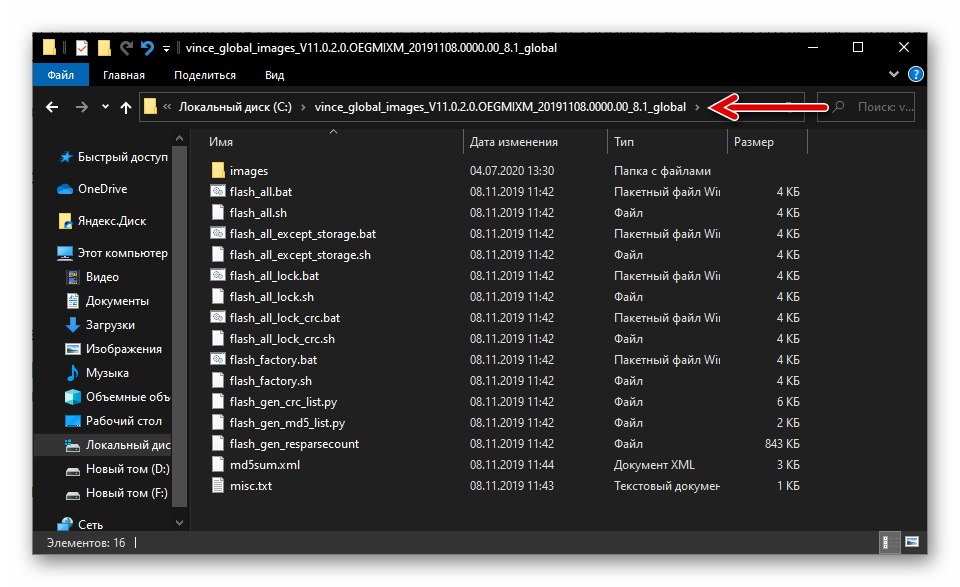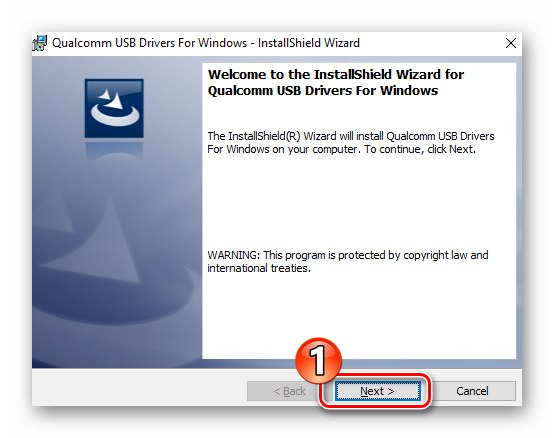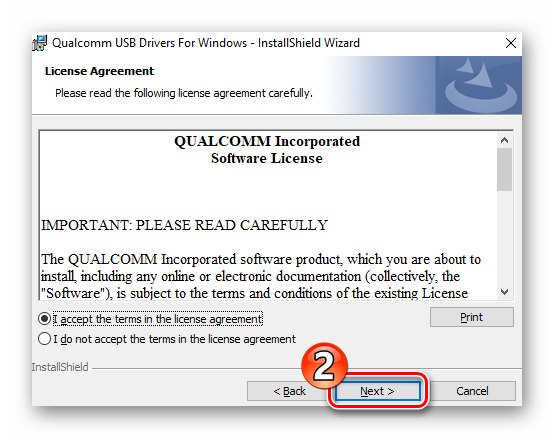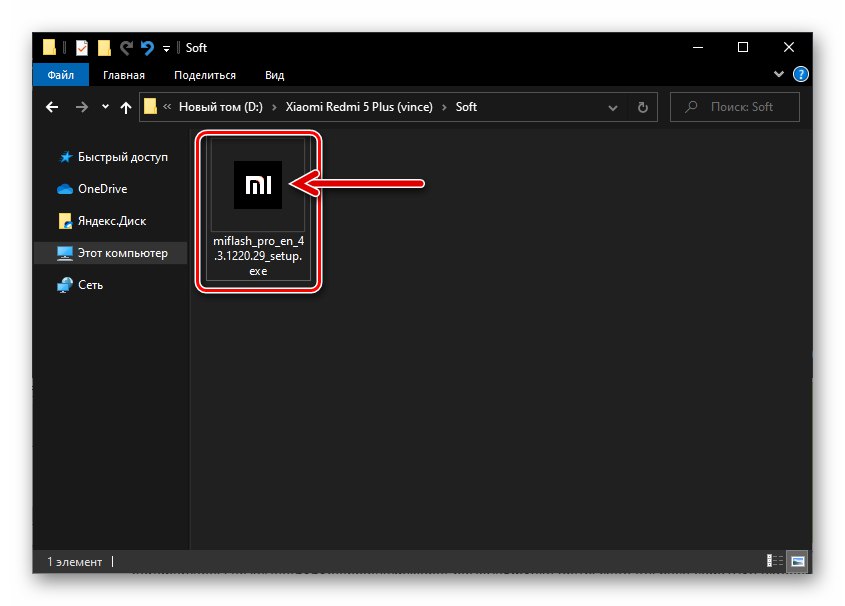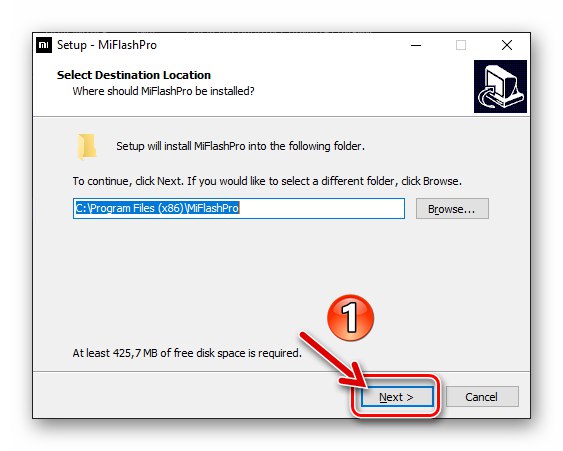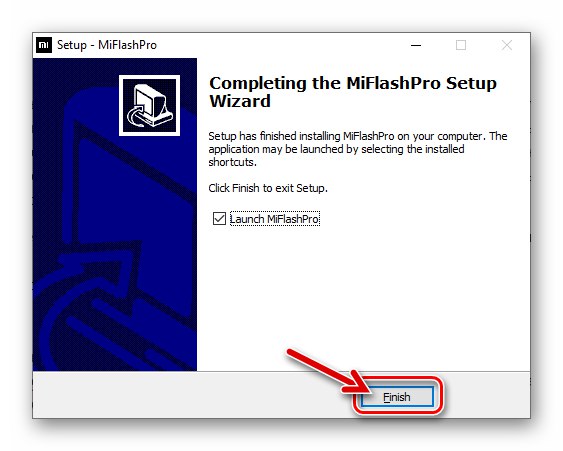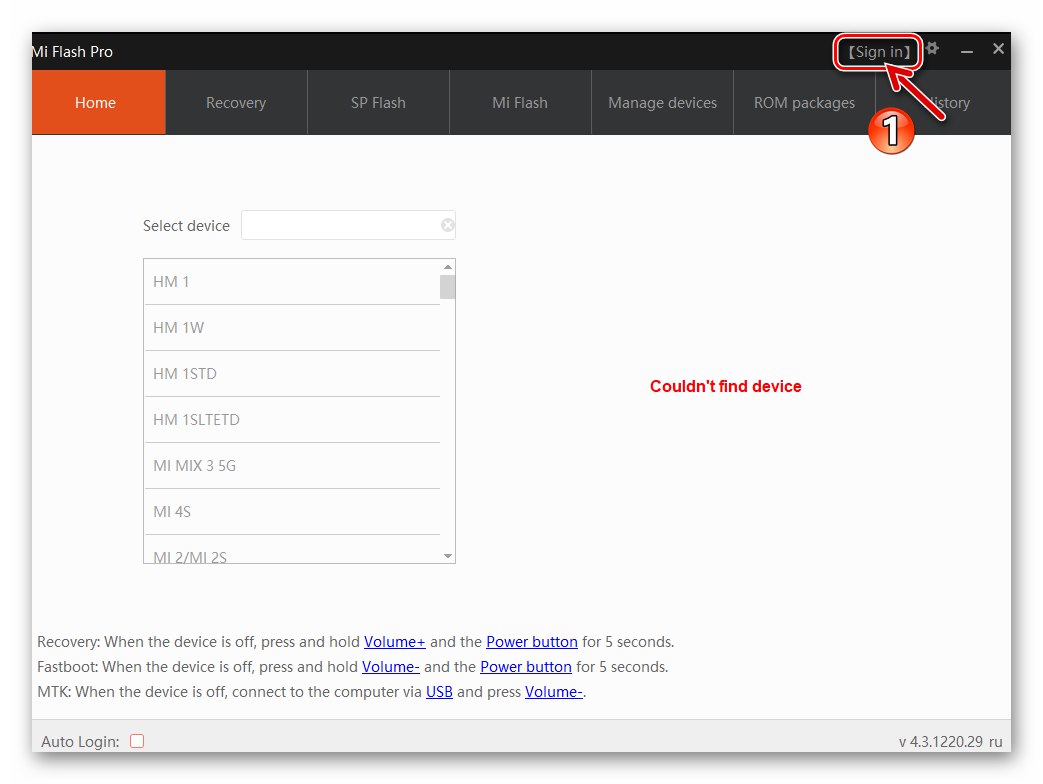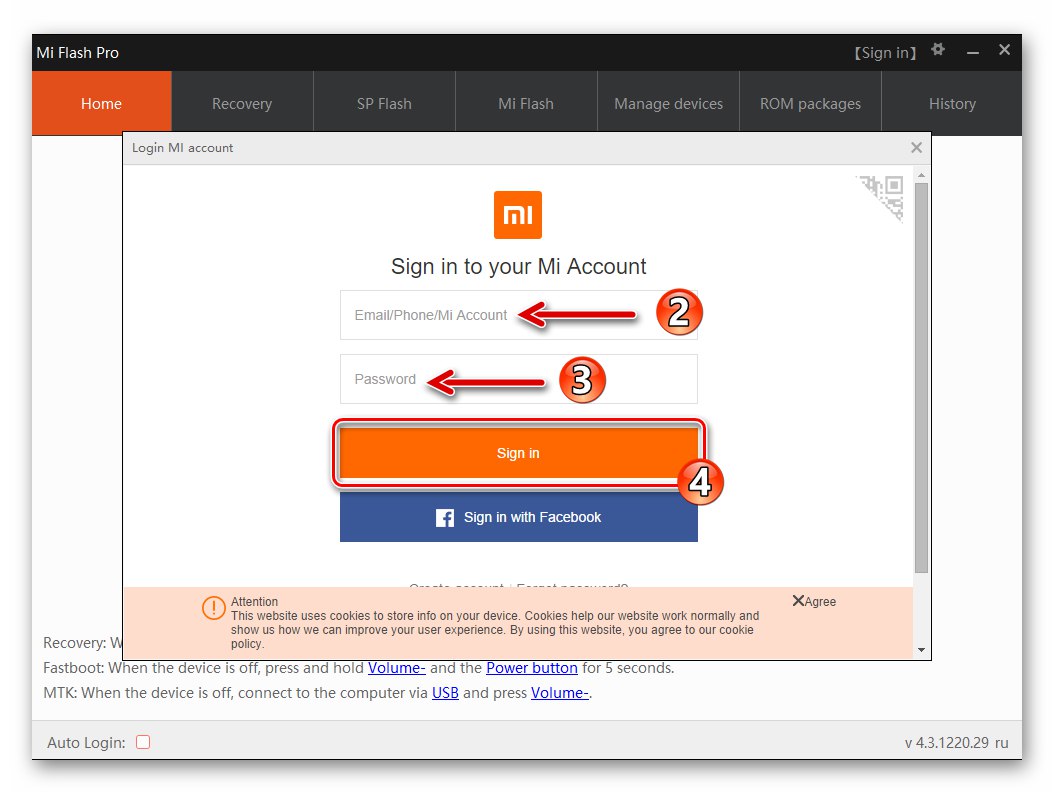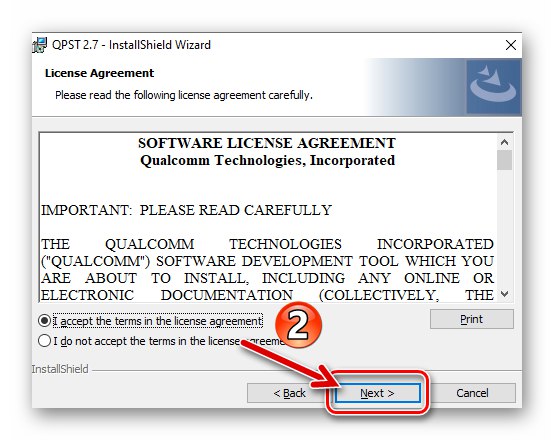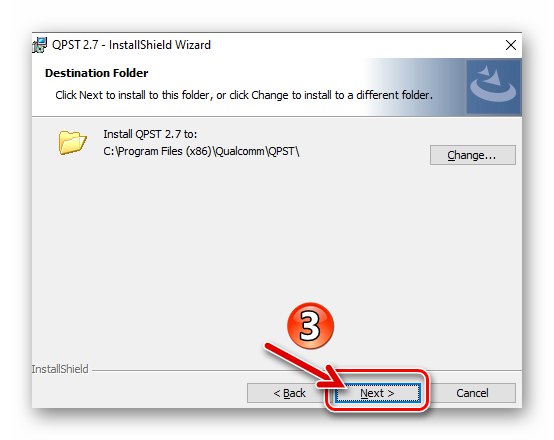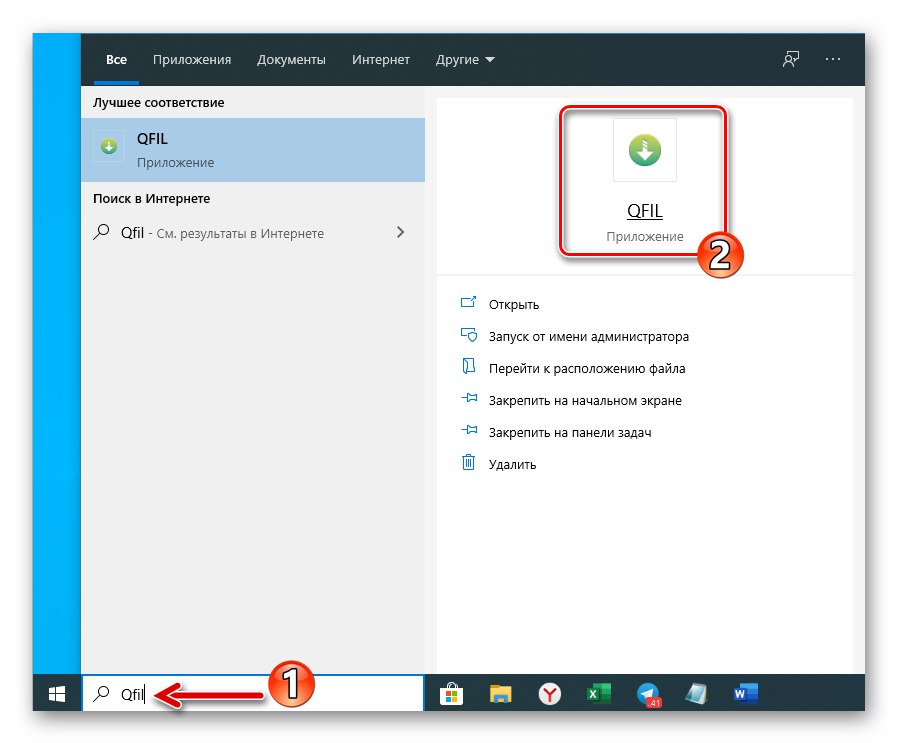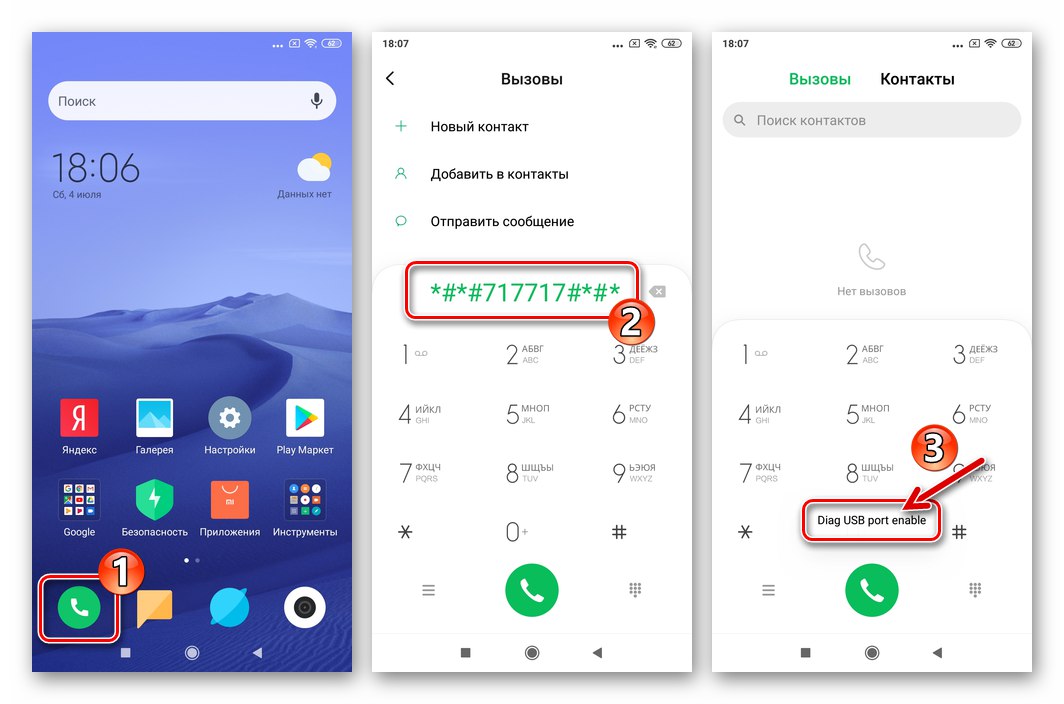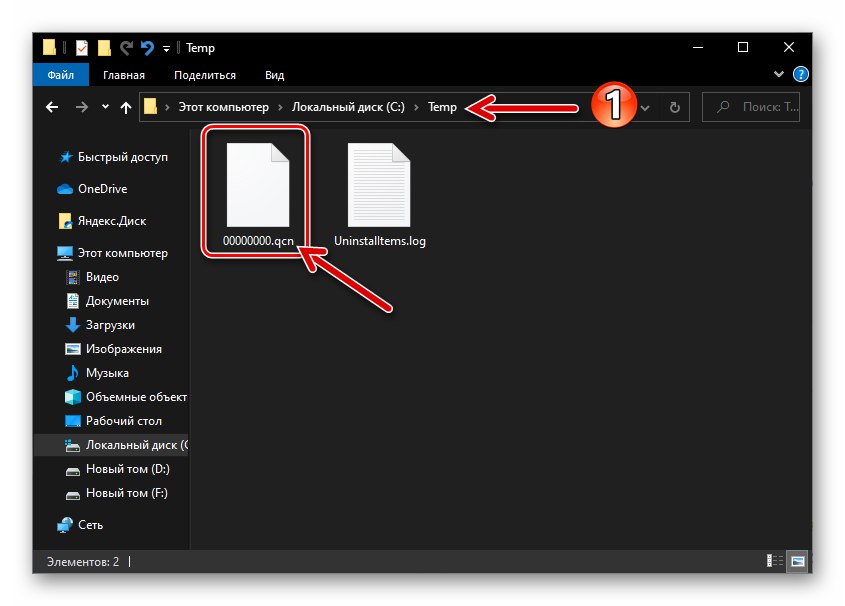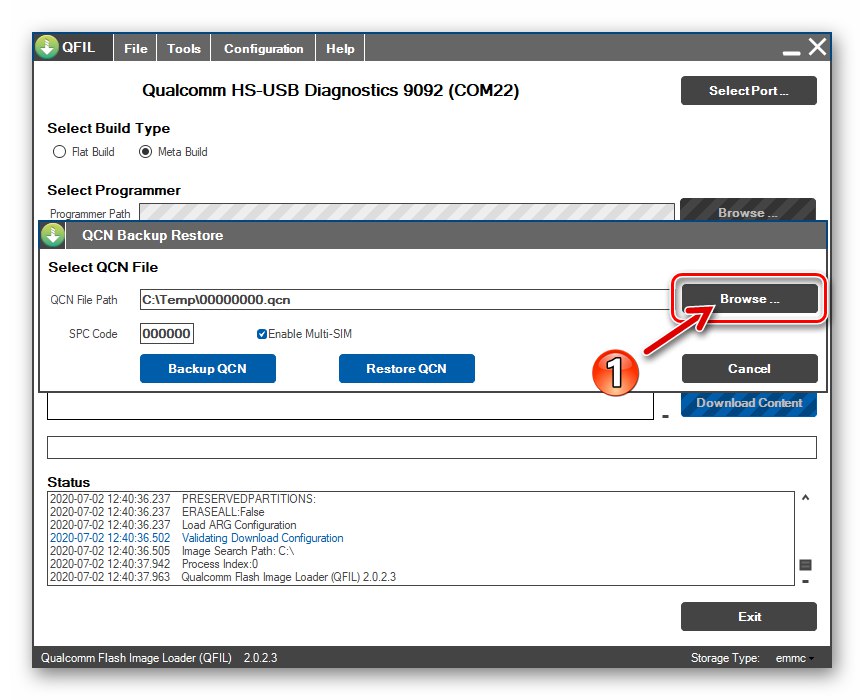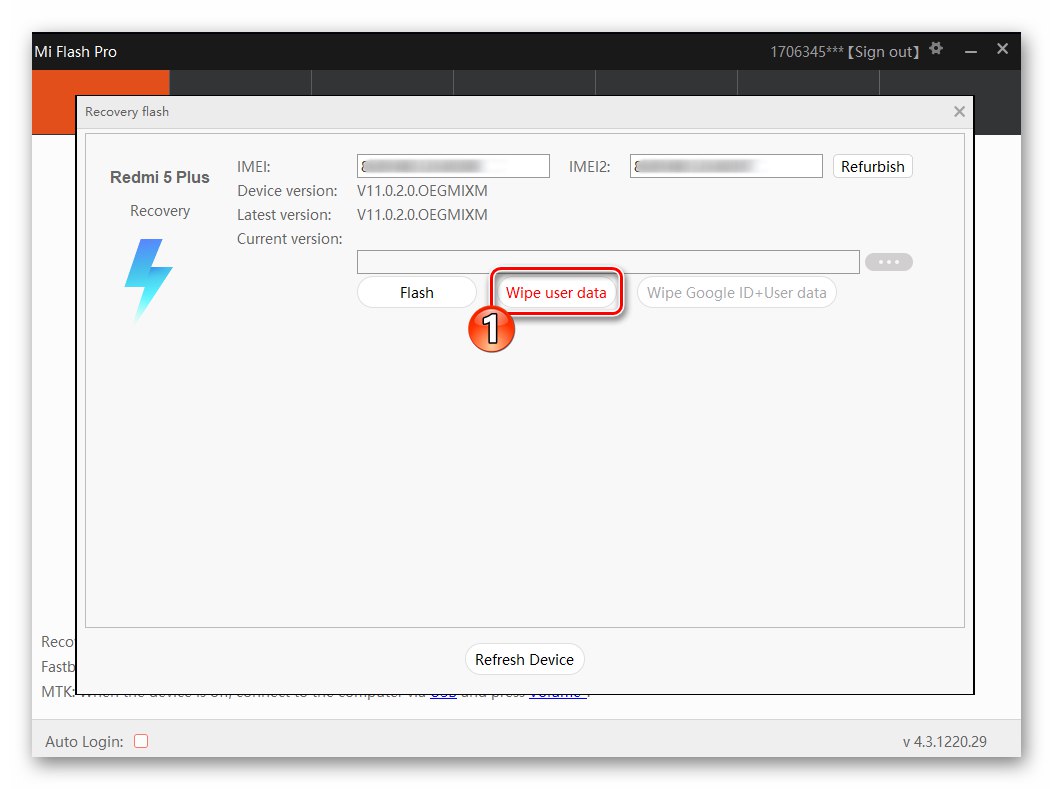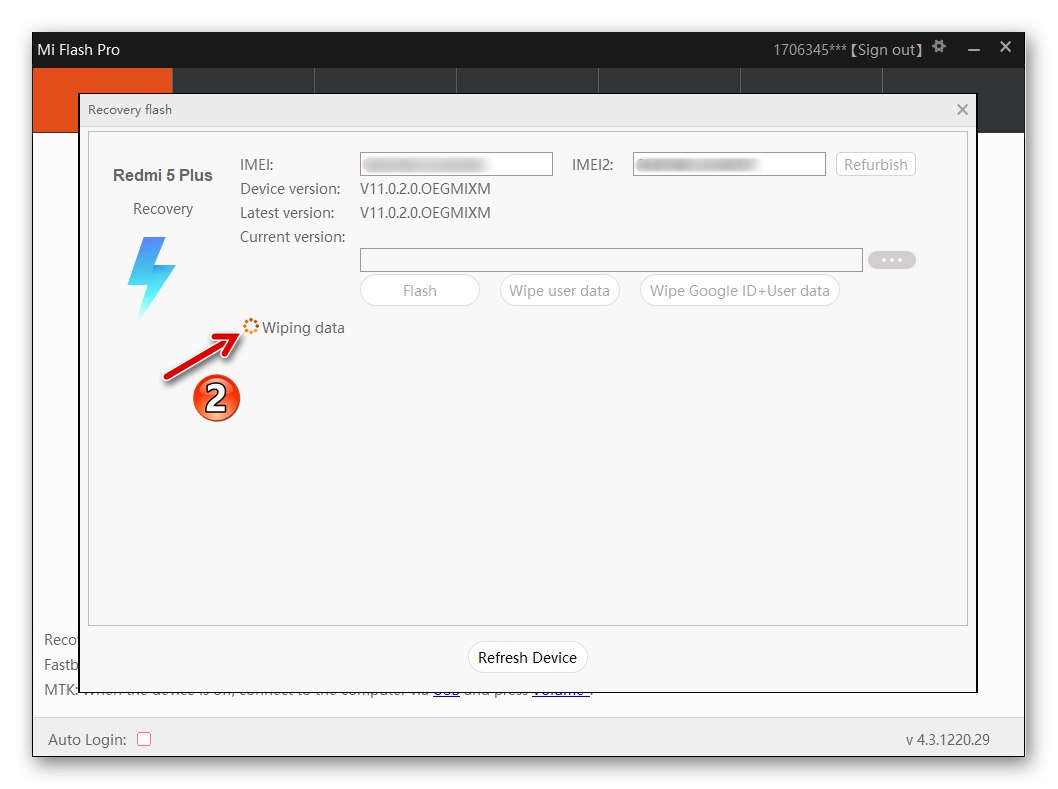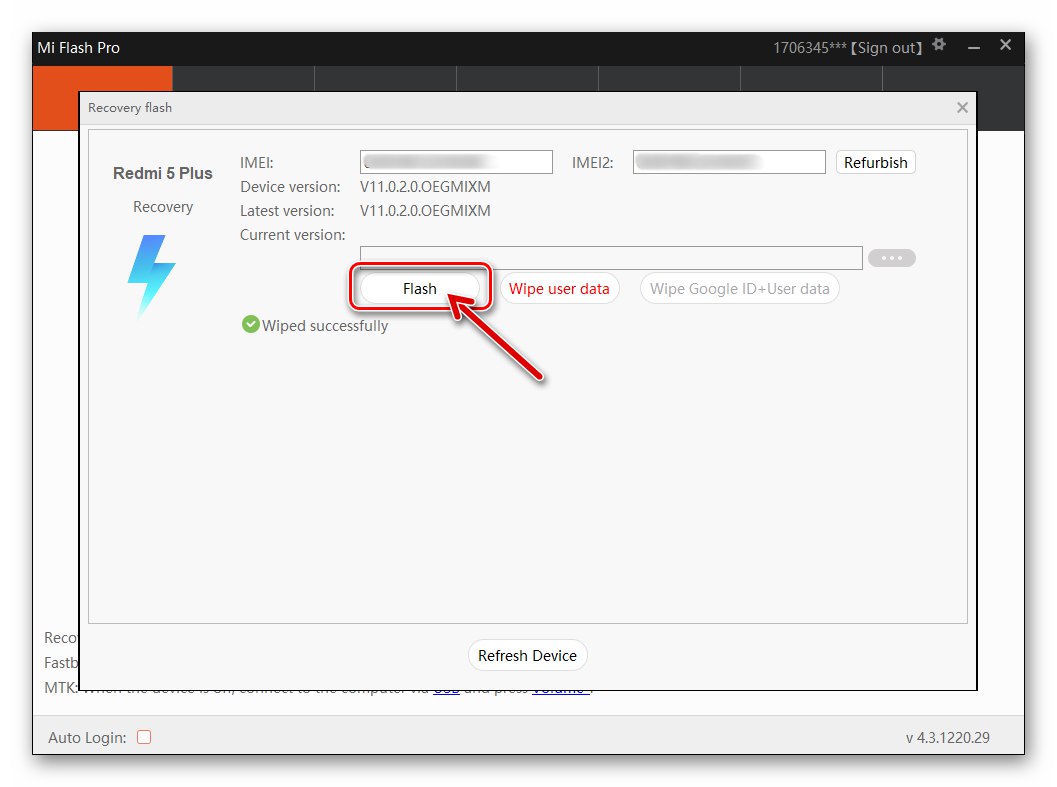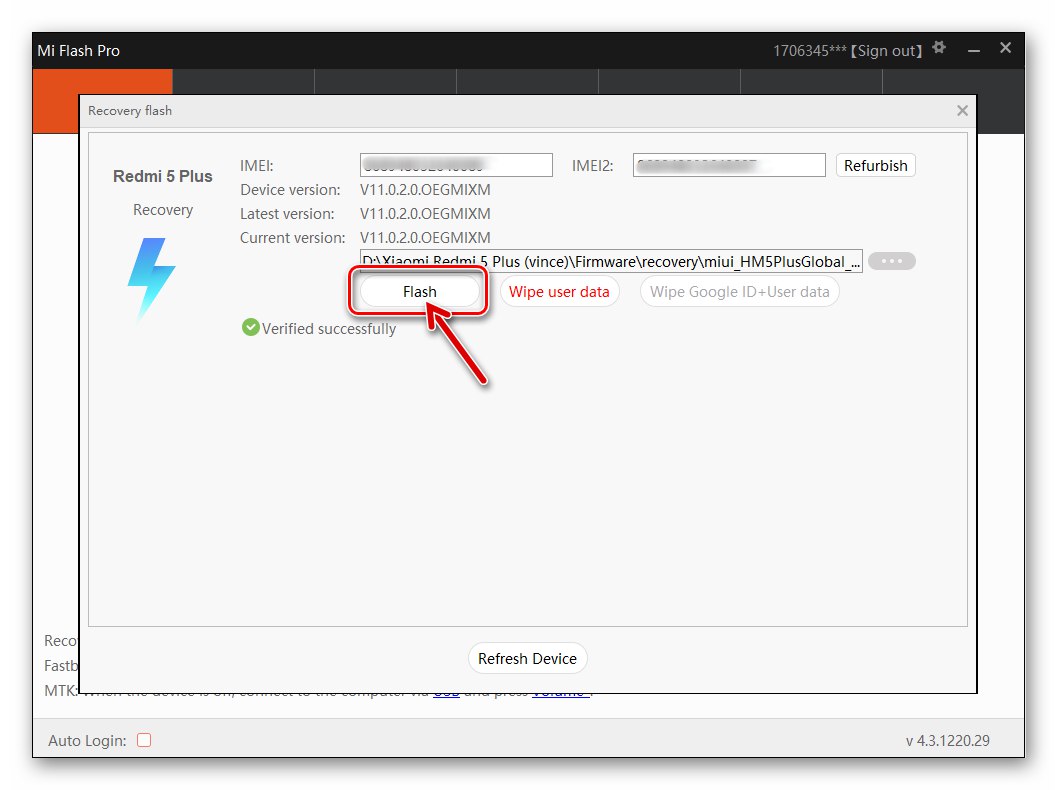Obsah
Všetky akcie popísané v tomto materiáli vykonáva vlastník zariadenia Android na svoje vlastné nebezpečenstvo a riziko! Nikto, s výnimkou osoby, ktorá sa rozhodla preorigovať smartphone, nie je zodpovedný za možné, vrátane negatívnych dôsledkov tejto a s tým súvisiacich operácií, aj keď boli vykonané v súlade s osvedčenými pokynmi!
Školenie
Úspešné blikanie Xiaomi Redmi 5 Plus si vyžaduje množstvo prípravných postupov. Ak prípravu dôkladne a dôsledne ošetríte, proces preinštalovania samotného systému Android bude pre zariadenie rýchly, efektívny a hlavne relatívne bezpečný.
Dôležitá informácia
Tento článok ukazuje, ako pracovať so smartfónom Redmi 5 Plus od spoločnosti Xiaomi, ktorý sa v rôznych zdrojoch informácií nazýva inak: Redmi Note 5 India, HM5Plus, HMNote5Global, Redmi 5+ atď. Všetky tieto názvy sú „správne“ a spájajú zariadenia, ktorým výrobca priradil kódové meno "Vince".
Pred zasahovaním do systémového softvéru mobilného zariadenia podľa nasledujúcich pokynov sa musíte ubezpečiť, že patrí do určeného modelového radu. Je to veľmi ľahké urobiť pomocou jednej z aplikácií pre Android na určenie charakteristík zariadenia, na ktorom sú nainštalované, napríklad AIDA64.
- Pomocou odkazu nižšie nainštalujte aplikáciu, ktorá je na nej k dispozícii z Obchod Google Play a spustite to.
Stiahnite si aplikáciu AIDA64 pre Android z obchodu Google Play
- Na hlavnej obrazovke AIDA64 klepnite na „Systém“... Ďalej sa pozrite na význam dvoch položiek otvoreného zoznamu - "Zariadenie" a „Produkt“... Ak tieto polia obsahujú "Vince", môžete bezpečne použiť nižšie opísané metódy blikania s ohľadom na zariadenie Android, ktoré máte.
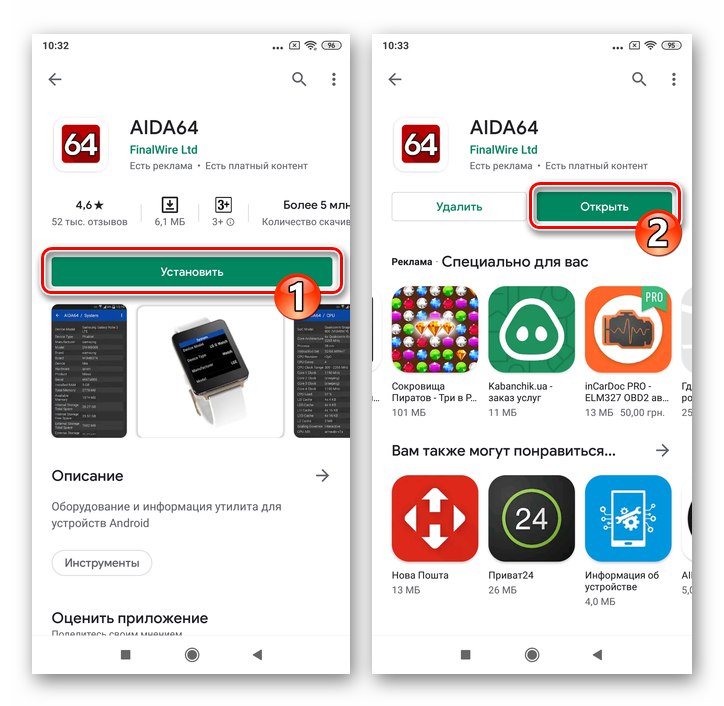
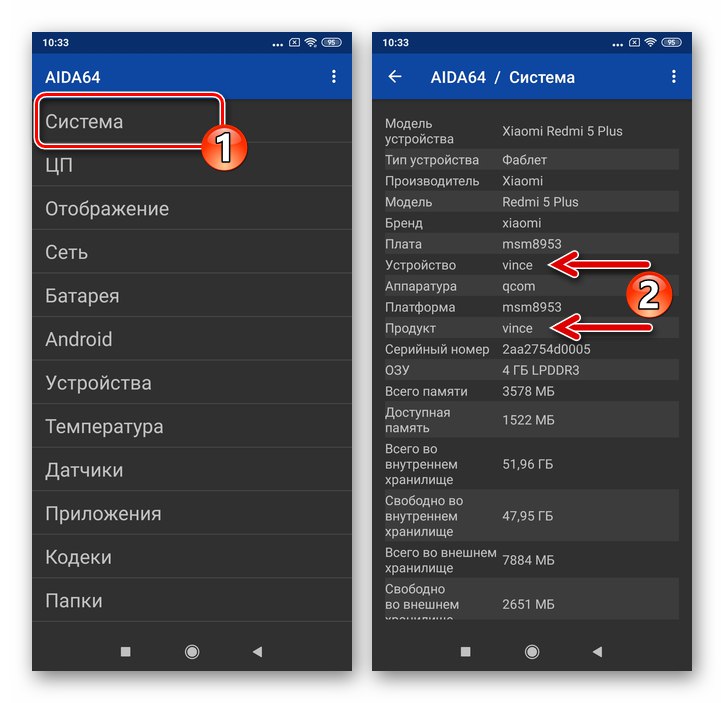
Vodiči
Na zabezpečenie interakcie mobilného zariadenia a softvéru Windows, pomocou ktorého sa vykonáva väčšina operácií s firmvérom, je potrebné do počítača nainštalovať špecializované ovládače.
Prečítajte si tiež: Inštalujú sa ovládače pre blikajúce zariadenia so systémom Android
- Stiahnite si automatický inštalátor ovládačov pre zariadenia založené na procesoroch Qualcomm z nasledujúceho odkazu.
Stiahnite si ovládače pre blikajúci smartphone Xiaomi Redmi 5 Plus
- Spustite súbor exe Qualcomm_USB_Driver.
- Kliknite "Ďalšie" v prvých dvoch oknách
![Xiaomi Redmi 5 Plus začne inštalovať ovládače Qualcomm pre blikanie zariadenia]()
Sprievodcovia inštaláciou systémových komponentov,
![Sprievodca inštaláciou ovládača Xiaomi Redmi 5 Plus Qualcomm pre blikanie smartfónu]()
a potom "Inštalácia" do tretice.
- Počkajte, kým inštalačný program skopíruje súbory na disk PC.
- Kliknite "Skončiť" v poslednom okne Inštalátora ovládačov Qualcomm.
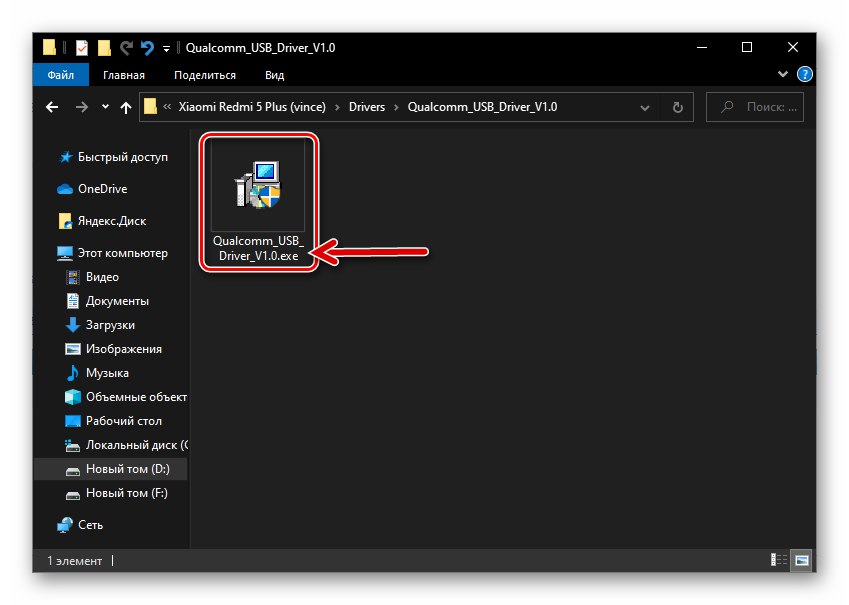
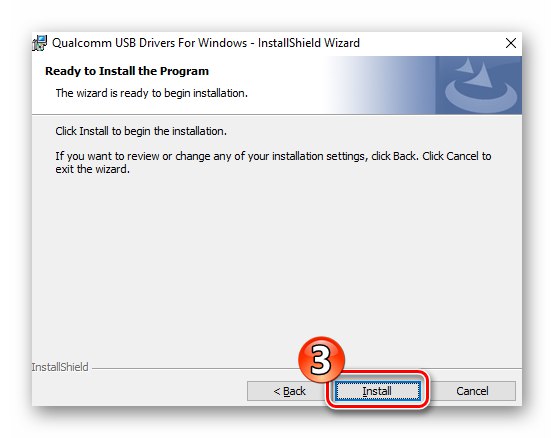
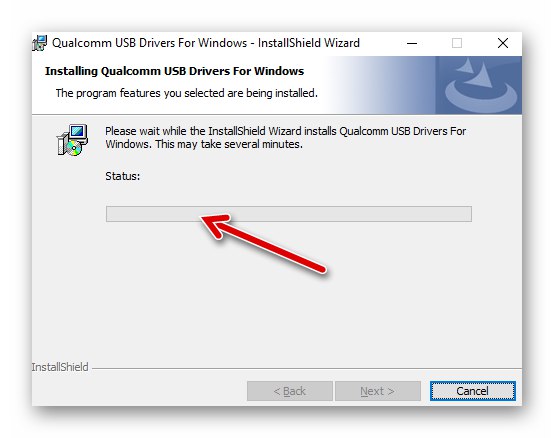
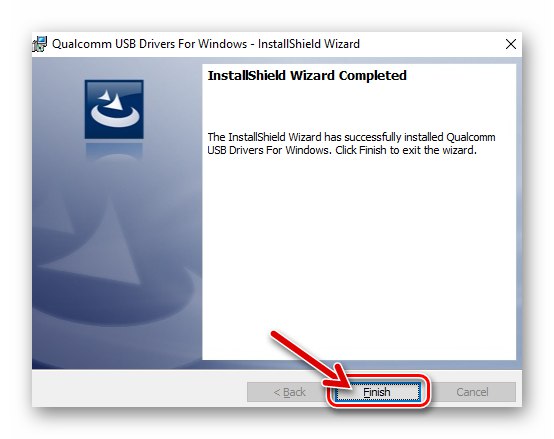
Softvér pre firmvér
Ak hovoríme o skutočne úplnom blikaní zariadení Xiaomi, vrátane Redmi 5+, potom môžeme povedať, že takýto postup je možné vykonať iba pomocou počítača so systémom Windows vybaveného špecializovaným softvérom. Všeobecne sa odporúča nainštalovať do vášho počítača a pripraviť na prácu všetok softvér uvedený nižšie, aj keď v súčasnosti neplánujete využiť jeho schopnosti. Napríklad v budúcnosti, ak dôjde k neočakávanému zlyhaniu mobilného operačného systému alebo k nejakej inej nepríjemnosti, vopred pripravené nástroje vám umožnia rýchlo obnoviť výkon telefónu.
ADB a Fastboot
Prvá vec, ktorú vybavíte svoj počítač používateľom, ktorý sa rozhodne samostatne reflashovať akékoľvek zariadenie s Androidom, sú súbory potrebné na fungovanie obslužných programov. ADB a Rýchla topánka... Je to veľmi ľahké:
- Kliknutím na nasledujúci odkaz si stiahnite archív so súbormi ADB a Fastboot
Stiahnite si pomocné programy ADB a Fastboot pre prácu so smartfónom Xiaomi Redmi 5 Plus
- Rozbaľte stiahnutý balík a výsledný priečinok umiestnite do koreňového adresára jednotky
Z:. - Volanie obslužných programov, alebo skôr prepnutie do adresára, ktorý ich obsahuje, sa vykonáva z konzoly Windows odoslaním nasledujúceho príkazu:
cd c: ADB_FASTBOOT
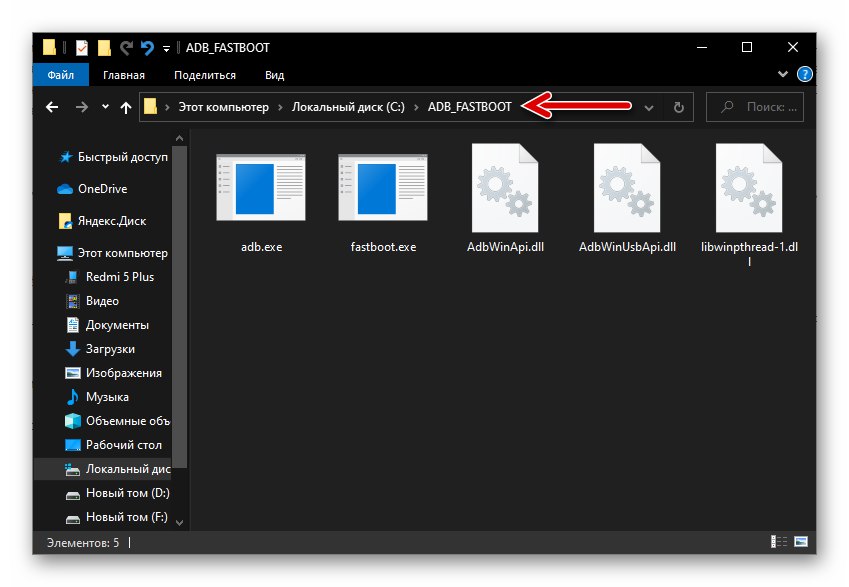
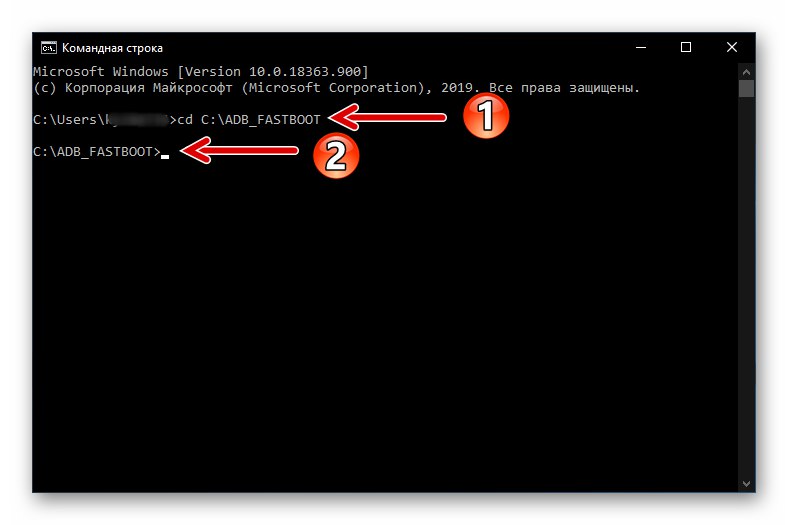
MiFlash PRO
Z neznámych dôvodov nie sú poskytované používateľom inteligentných telefónov Xiaomi prostredníctvom oficiálnych distribučných kanálov softvéru MiFlash PRO umožňuje bleskovať zariadenia s Androidom výrobcu takmer všetkými existujúcimi metódami. Toto jedinečne efektívne a pohodlné komplexné riešenie je možné získať a pripraviť na prácu nasledujúcim spôsobom.
- Stiahnite si exe-inštalátor MiFlesh Pro v4.3.1220.29 z nasledujúceho odkazu a spustite výsledný súbor:
Stiahnite si program MiFlash PRO pre blikajúci smartphone Xiaomi Redmi 5 Plus
![MiFlash Pro načítal programovú distribučnú súpravu, spustite inštaláciu]()
- Kliknite "Ďalšie" v prvých dvoch oknách
![Sprievodca MiFlash Pro pre inštaláciu programu do počítača]()
otvoreného Sprievodcu inštaláciou programu.
- Kliknutím na ikonu potvrďte, že ste pripravení začať kopírovať súbory "Inštalácia" v ďalšom okne inštalátora.
- Počkajte, kým sa nástroj nasadí na váš počítač.
- Kliknite "Skončiť" v poslednom okne zobrazenom inštalátorom, ktorý automaticky spustí MiFlash Pro.
![MiFlash Pro dokončí inštaláciu programu na počítači]()
Následne môžete program otvoriť z hlavnej ponuky systému Windows alebo pomocou skratky na pracovnej ploche.
- Kliknite "Prihlásiť sa" v názve okna MiFlesh Pro,
![Autorizácia MiFlash Pro v programe pomocou Mi účtu]()
potom zadajte podrobnosti svojho MiAccount do príslušných polí a kliknite na "Prihlásiť sa".
![MiFlash Pro zadaním údajov vášho účtu Mi pre prácu so smartfónom prostredníctvom programu]()
Prečítajte si tiež: Registrácia účtu Xiaomi (účet Mi)
- Týmto je dokončená príprava na prácu vlastného nástroja na blikanie a obnovu zariadení Xiaomi s Androidom.
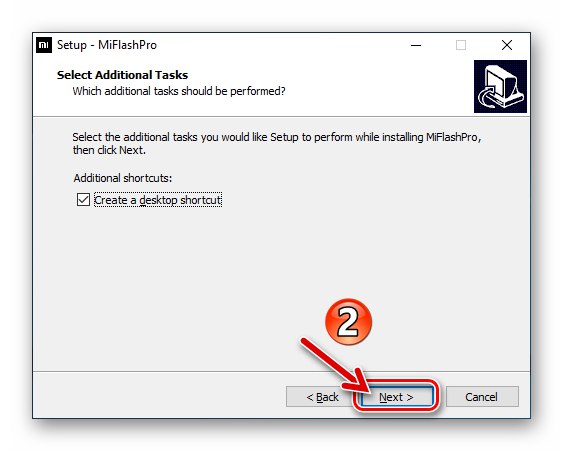
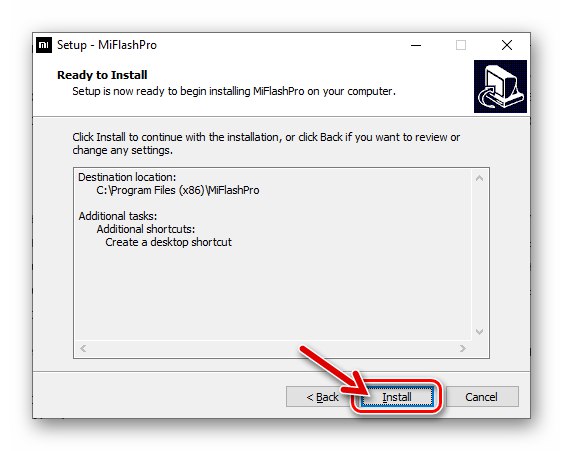
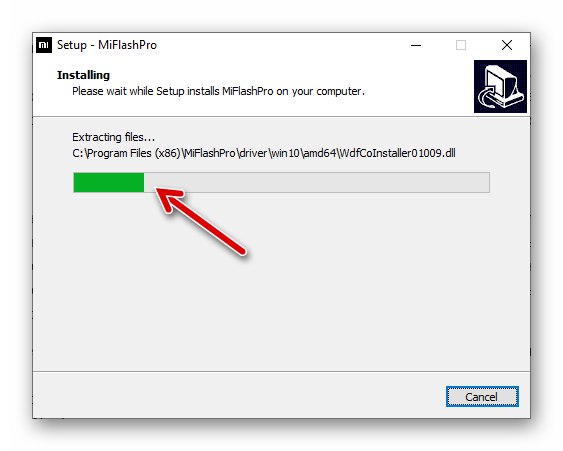
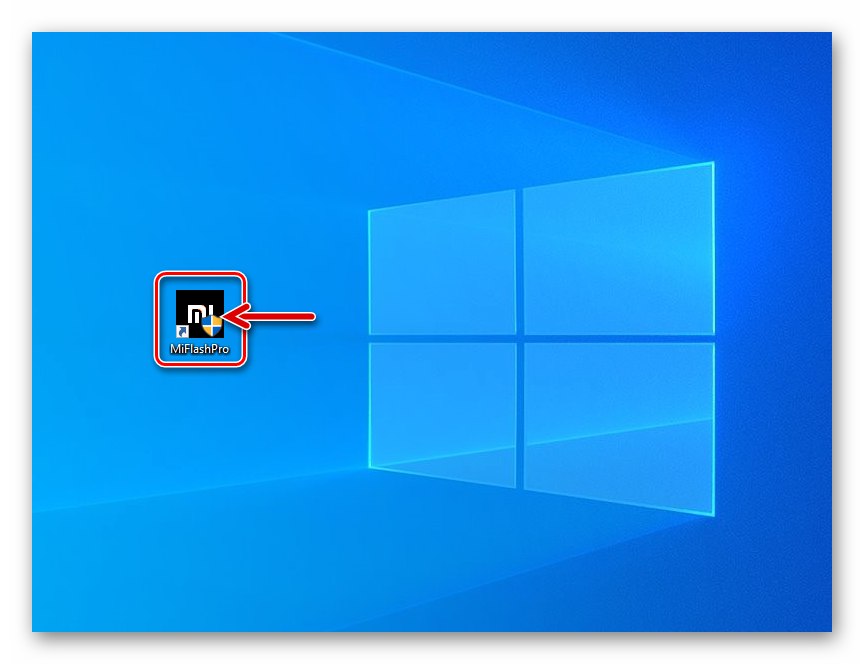
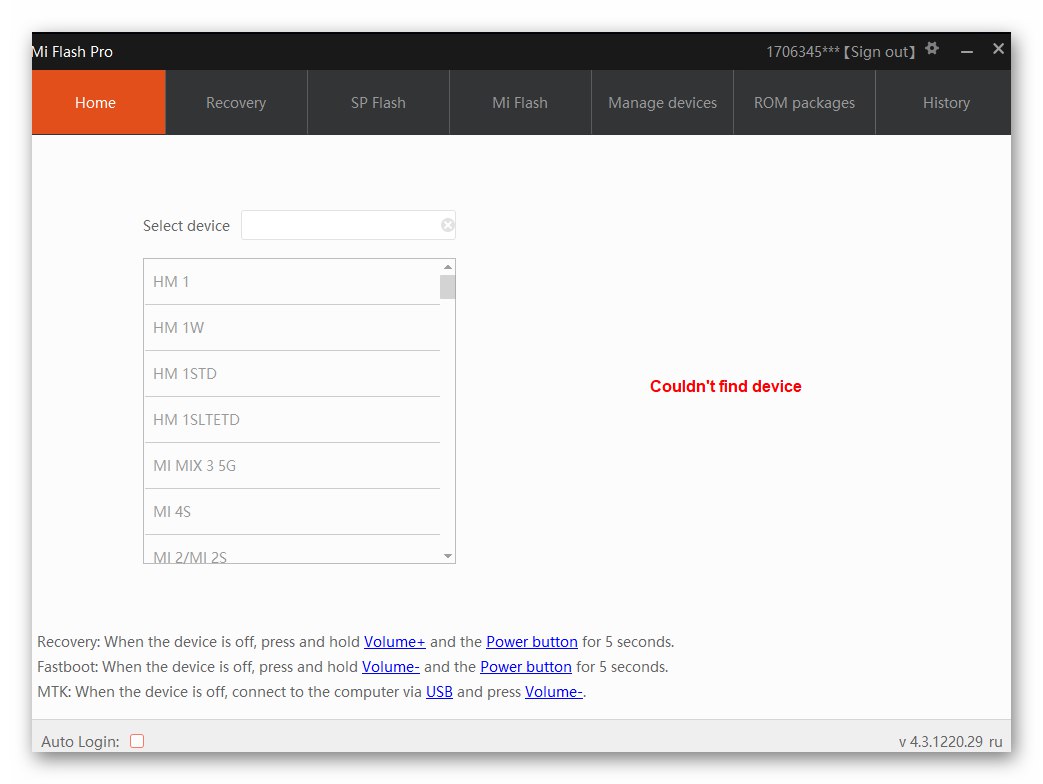
QPST
Softvérový balík vhodný pre rôzne manipulácie takmer so všetkými zariadeniami na báze QUALCOMM QPST, alebo skôr nástroj zahrnutý v jeho dodávke Qualcomm Flash Image Loader (QFIL) vlastníka Redmi 5+ možno použiť na získanie zálohy IMEI (postup je popísaný ďalej v článku), ako aj na obnovenie softvérovej časti telefónu, ak je vážne poškodený.
Stiahnite si softvérový balík QPST pre blikajúci smartphone Xiaomi Redmi 5 Plus
- Stiahnite si archív dostupný z vyššie uvedeného odkazu a rozbaľte ho. Potom otvorte distribučný súbor QPST.2.7.480.exe.
- Kliknite "Ďalšie"
![Sprievodca inštaláciou Xiaomi Redmi 5 Plus QPST na počítači]()
v prvých štyroch oknách,
![Xiaomi Redmi 5 Plus QPST proces inštalácie programu na PC]()
demonštrujú začaté
![Inštalátor Xiaomi Redmi 5 Plus QPST na blikanie zariadenia na počítači]()
Sprievodca inštaláciou.
- Kliknite "Inštalácia" keď ste pripravení začať s nasadením softvéru na počítači.
- Počkajte až do konca inštalátora KuPST.
- Posledné okno inštalačného programu zatvoríte kliknutím na ikonu "Skončiť".
- Obslužný program QFIL, ktorý nás v budúcnosti zaujíma, je možné otvoriť z hlavnej ponuky systému Windows,
![Xiaomi Redmi 5 Plus Spustenie pomôcky QFIL zo súpravy QPST z hlavnej ponuky systému Windows]()
a tiež spustením súboru Qfil.exenachádza sa pozdĺž cesty, kde bol nainštalovaný QPST - v priečinku „Bin“.
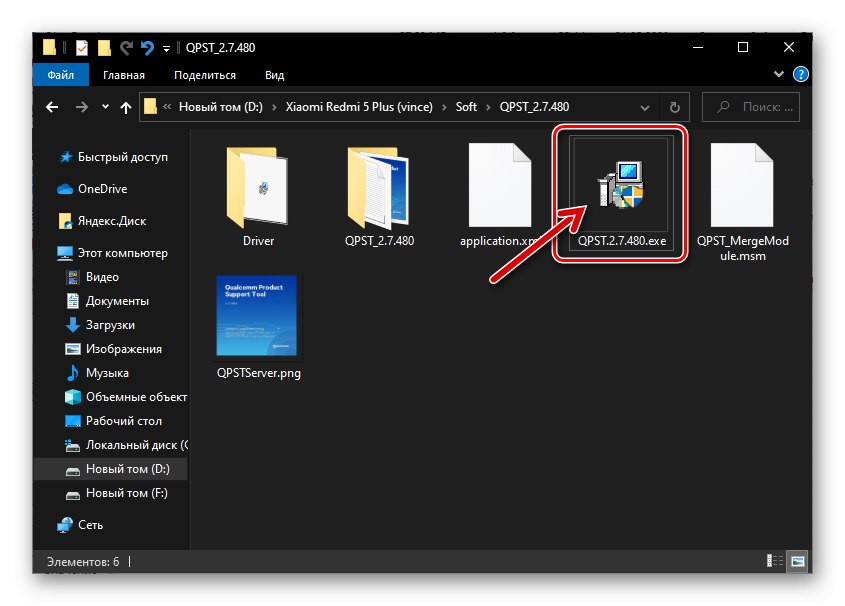
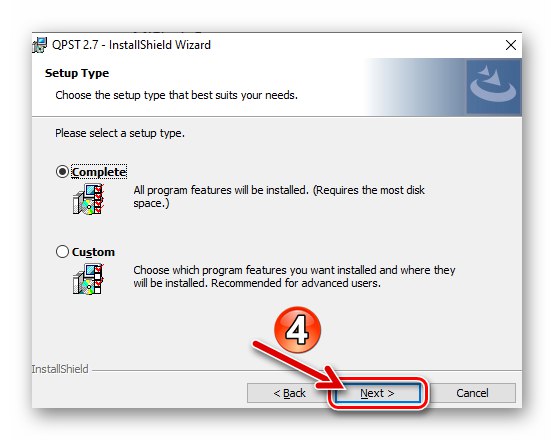
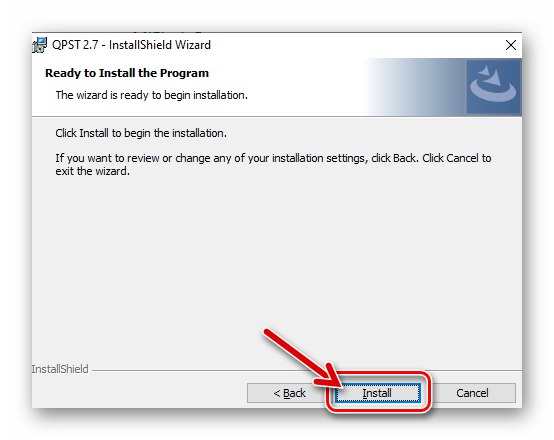
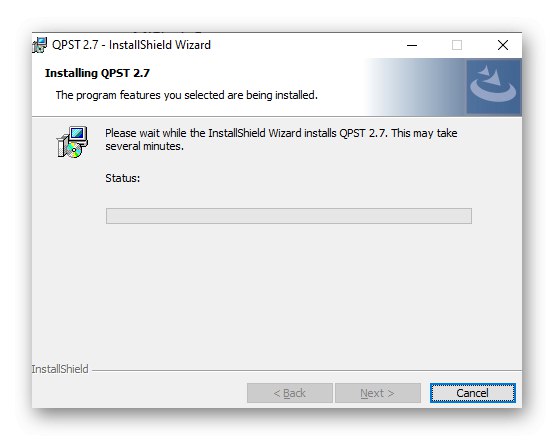
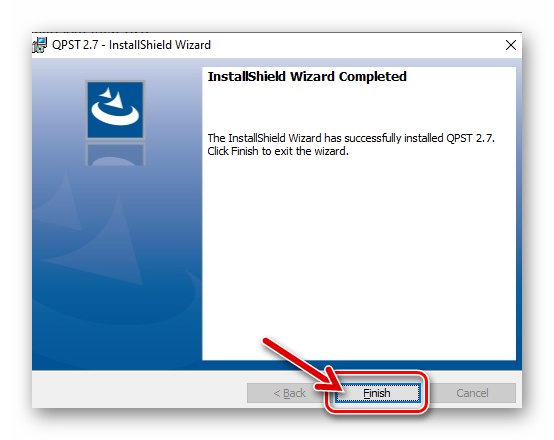
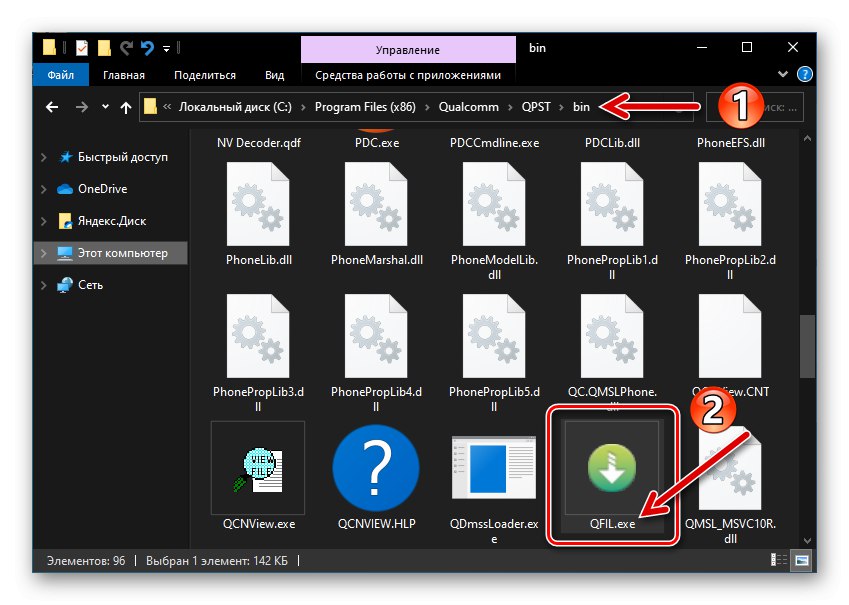
Prevádzkové režimy
Preinštalovanie, aktualizácia alebo obnovenie operačného systému Xiaomi Redmi 5+ z počítača je možné až po prenose mobilného zariadenia do jedného z troch špecializovaných štátov. Mali by ste sa naučiť vopred prepnúť smartphone do týchto režimov a pripojením zariadenia, ktoré ste k nim preniesli, k počítaču môžete zaistiť dostupnosť potrebných ovládačov na pracovnej ploche a ich správnu inštaláciu.
Prečítajte si tiež: Ako otvoriť Správcu zariadení Windows
OBNOVA
Každá kópia uvažovaného modelu telefónu je počas výroby vybavená špecializovaným prostredím obnovy (recovery), prostredníctvom ktorého sa vykonávajú rôzne servisné manipulácie. Na žiadosť používateľa je možné „továrenské“ obnovenie nahradiť upraveným, avšak spôsob získania prístupu k nástrojom prostredia zostáva nezmenený:
- Vypnite svoj smartphone, počkajte asi 10 sekúnd. Potom súčasne stlačte tlačidlá umiestnené na tele mobilného zariadenia „Hlasitosť +“ a „Jedlo“.
- V tejto chvíli sa na obrazovke zobrazí logo Redmi 5+ „MI“ uvoľnite kľúč „Jedlo“. „Hlasitosť +“ podržte, kým sa nezobrazí ponuka (na snímkach obrazovky: 1 - prostredie obnovenia Xiaomi, 2 - vlastné obnovenie).

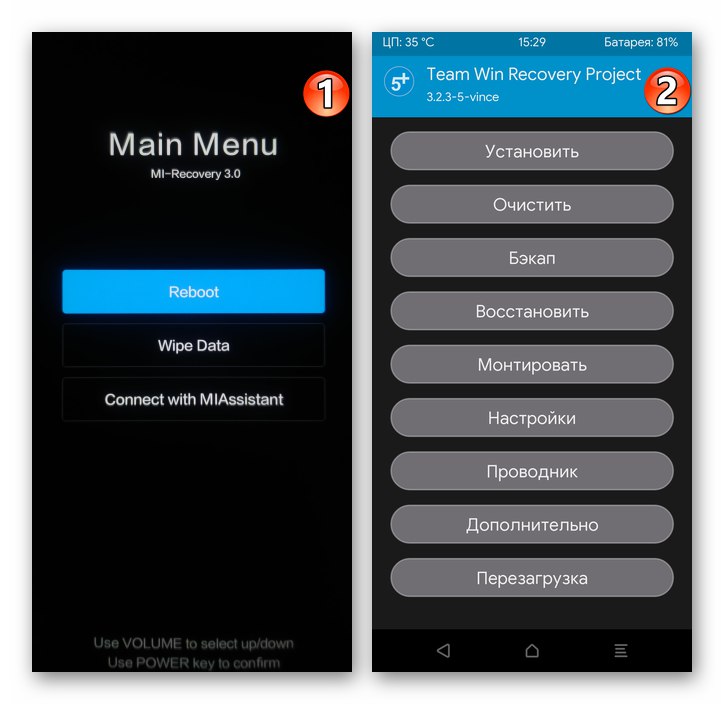
RÝCHLA TOPÁNKA
V režime "RÝCHLA TOPÁNKA", ktorý sa používa na odomknutie bootloaderu a následné blikanie zariadenia pomocou samostatných metód, sa dotyčný model prepne takto:
- Keď je Redmi 5+ úplne vypnutý, stlačte a podržte klávesy „Volume -“ a „Jedlo“.
- Držte obe tlačidlá, kým sa nezobrazí nasledujúca obrazovka:
- Pripojte telefón prepnutý do režimu FASTBUT k portu USB počítača a otvorením "Správca zariadení", skontrolujte, či bolo mobilné zariadenie v systéme Windows rozpoznané správne. Ak je všetko vykonané správne, „DU“ V kapitole „Android Phone“ predvedie nahrávku „Rozhranie zavádzača systému Android“.
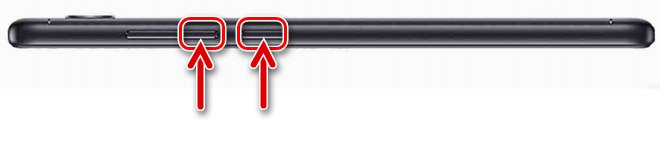
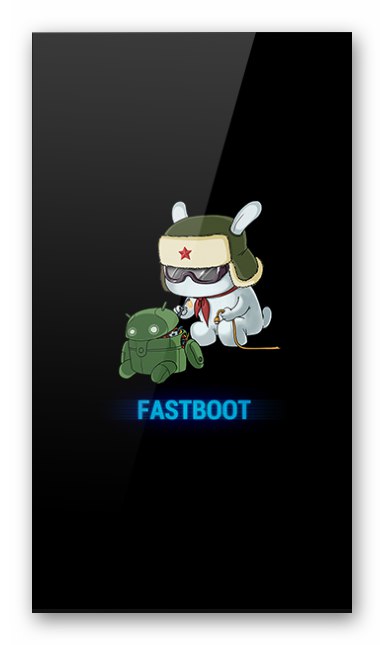
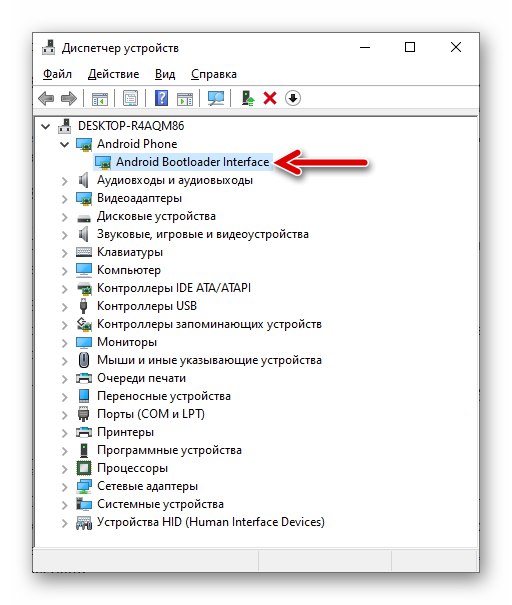
Režim núdzového sťahovania (EDL)
EDL je špecializovaný servisný režim, ktorý umožňuje bleskovať zariadenia Xiaomi s Androidom, vrátane tých, ktoré majú vážne poškodený systémový softvér, a tým obnoviť ich výkon. Existujú dva spôsoby prepnutia uvažovaného modelu do režimu EDL:
Rýchla topánka
- Ak (a iba za týchto podmienok) je bootloader smartfónu odomknutý (postup odblokovania je popísaný nižšie v článku), zadajte zariadenie do „EDL“ prepni to do stavu "RÝCHLA TOPÁNKA" a pripojte sa k PC.
- Vyviesť konzolu Windows, prejdite do adresára s pomocnými programami ADB a Fastboot.
- Zadajte nasledujúci príkaz do konzoly a potom stlačte „Enter“:
fastboot oem edl - Výsledkom bude, že príkazový riadok zobrazí obrázok nasnímaný na nasledujúcej snímke obrazovky a obrazovka smartphonu sa vypne.
- Objavte "Správca zariadení" a uistite sa, že je telefón prepnutý do režimu EDL a je viditeľný počítačovým systémom - to je označené záznamom Qualcomm HS-USB QDLoader 9008 V kapitole „Porty COM a LPT“.
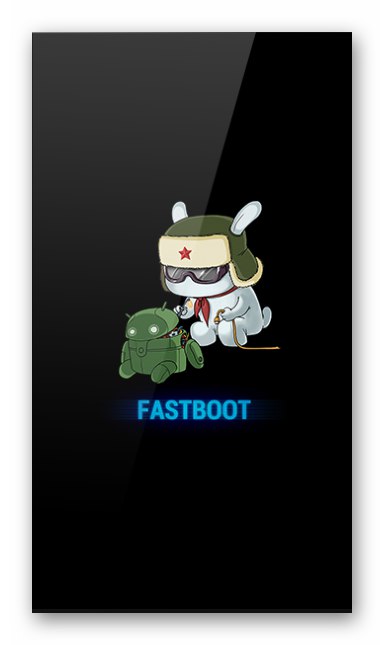
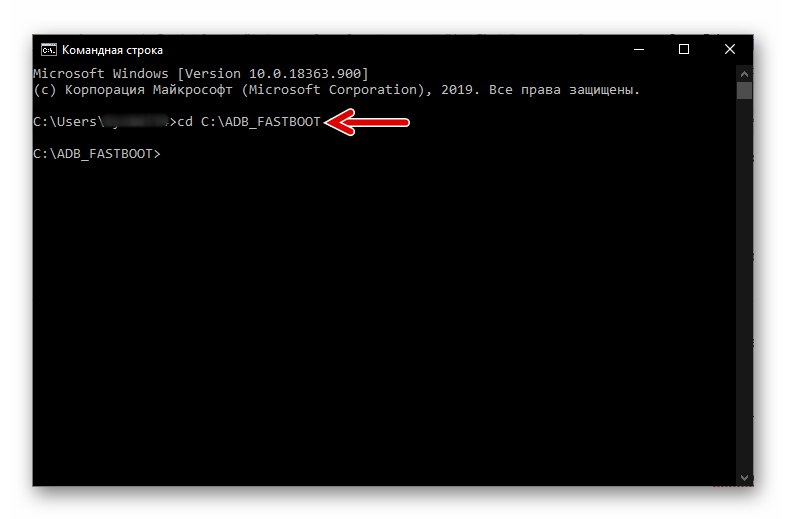
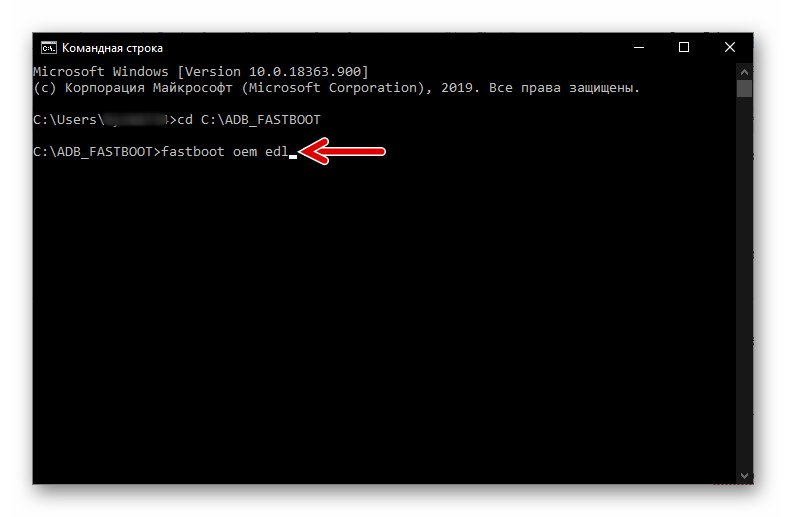
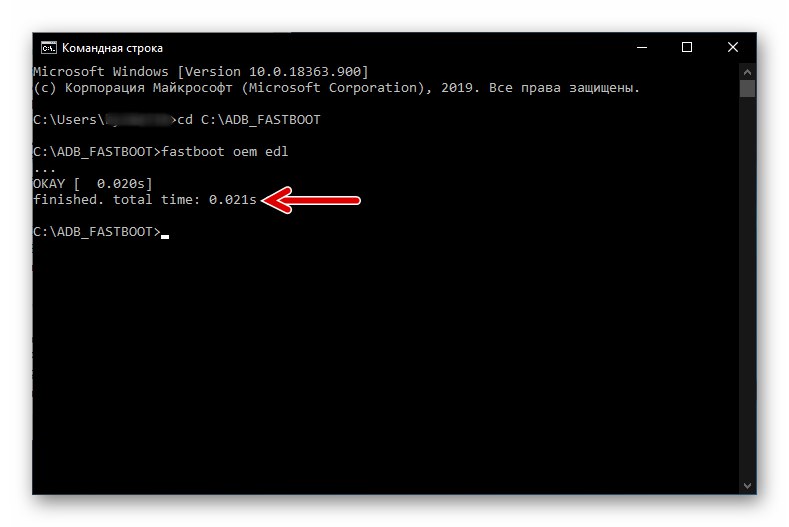
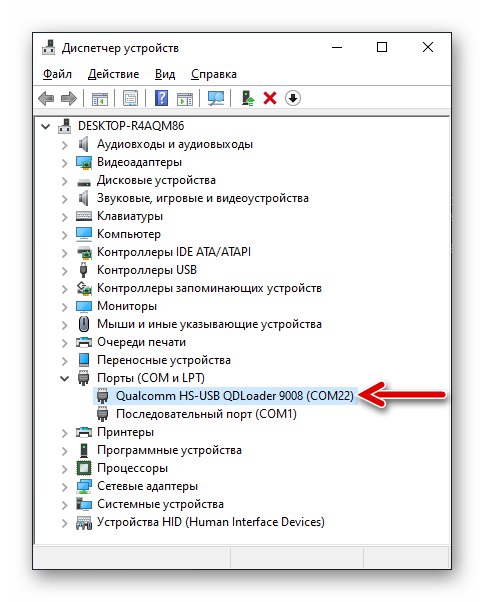
Skúšobný bod
Druhý spôsob prenosu Redmi 5+ do režimu EDL je univerzálny, to znamená, že jeho účinnosť nezávisí od stavu bootloaderu zariadenia, ale jeho implementácia je dosť komplikovaná a vyžaduje čiastočnú demontáž zariadenia, pretože implikuje vystavenie špeciálnym kontaktom (testovacím bodom) umiestneným na doske plošných spojov zariadenia.
- Ak chcete získať sebadôveru a správne vykonať nasledujúcu operáciu, pozrite si video demonštrujúce demontáž zariadenia Redmi 5+:
- Úplne vypnite mobilné zariadenie, vyberte priehradku na kartu SIM a potom opatrne odstráňte jeho zadný kryt.
- Pomocou pinzety alebo iného vhodného kovového predmetu zatvorte dva kontakty umiestnené na základnej doske telefónu a zobrazené na nasledujúcej fotografii.
- Bez otvorenia kontaktov pripojte kábel USB pripojený k počítaču ku konektoru telefónu a potom odpojte prepojku z testovacích bodov.
- Výsledkom bude, že počítač zareaguje zvukom pri pripojení zariadenia a dovnútra „DU“ malo by sa zobraziť predtým chýbajúce zariadenie Qualcomm HS-USB QDLoader 9008.

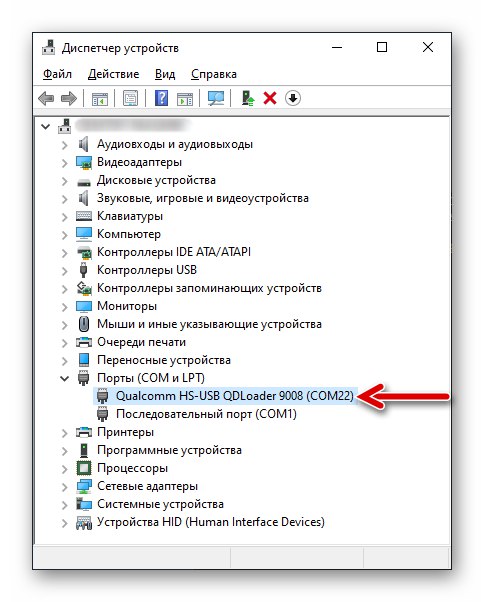
Zálohovanie informácií, zálohovanie IMEI
Dôležitým aspektom, ktorý je potrebné vziať do úvahy pred akýmkoľvek zásahom do prevádzky systémového softvéru Redmi 5+, je bezpečnosť informácií akumulovaných v pamäti zariadenia počas jeho činnosti.
Prečítajte si tiež: Ako zálohovať zariadenie Android pred blikaním
V rámci tohto článku sa nebudeme venovať konkrétnym metódam zálohovania užívateľských dát z mobilného zariadenia, upozorňujeme len na to, že pre vlastníkov daného modelu je pre túto problematiku najvýhodnejším a najjednoduchším riešením prilákanie prostriedkov integrovaných do OS MIUI.
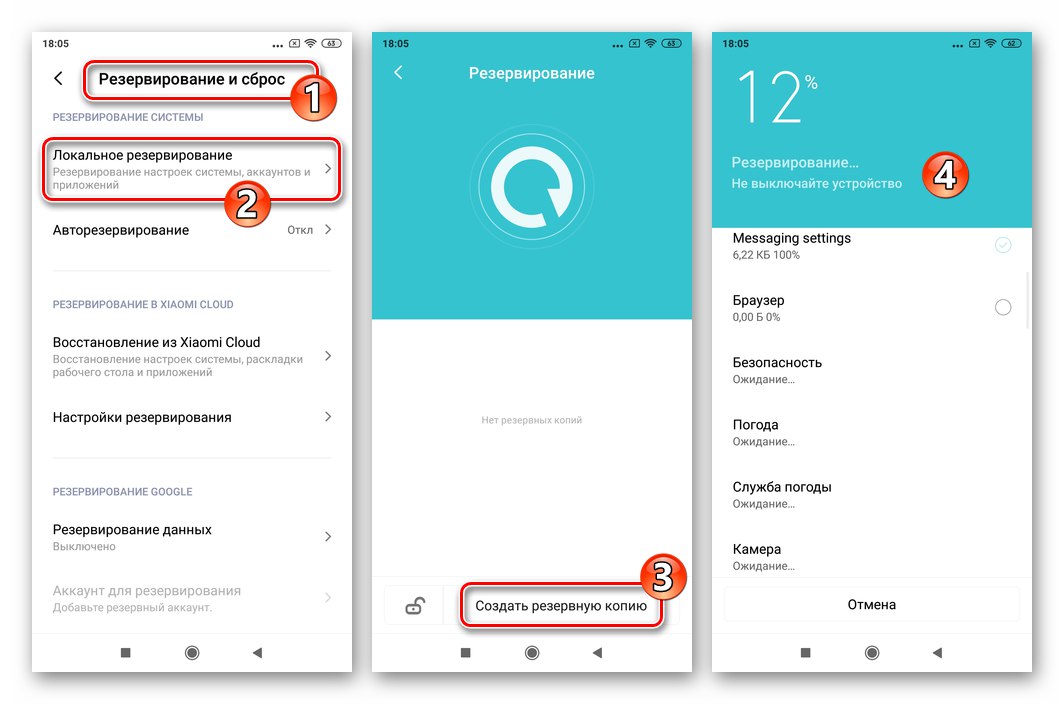
Môžete konať pomocou techník, ktoré sú už opísané v materiáloch dostupných na našej webovej stránke.
Viac informácií:
Vytvorenie lokálnej zálohy dát v OC MIUI na zariadeniach Xiaomi s Androidom
Ako urobiť zálohu informácií zo zariadenia Xiaomi na MiCloud
Zálohovanie IMEI
Na ochranu smartfónu pred stratou IMEI, ktorá je možná v dôsledku zásahu do systémového softvéru zariadenia a vedúcej k nefunkčnosti komunikačných modulov, sa odporúča vytvoriť zálohu identifikátorov a uložiť ich ako súbor na disk PC.
- Prepnite Redmi 5 Plus do špecializovaného diagnostického režimu. To sa deje zadaním pomocou dialeru v aplikácii „Telefón“ nasledujúcu kombináciu znakov:
*#*#717717#*#*![Aktivácia diagnostického portu Xiaomi Redmi 5 Plus na smartfóne na vytvorenie zálohy IMEI]()
- Pripojte svoj smartphone k počítaču, otvorte "Správca zariadení" Windows. Uistite sa, že systém „vidí“ mobilné zariadenie v požadovanom režime a správne - „DU“ V kapitole „Porty COM a LPT“ musí preukázať záznam Diagnostika Qualcomm HS-USB 9092.
- Spustite obslužný program QFIL.
- Kliknite na položku "Nástroje" v ponuke nástrojov a vyberte možnosť zo zobrazeného zoznamu „Obnovenie zálohy QCN“.
- V okne, ktoré sa zobrazí, začiarknite políčko „Enable Multi-SIM“
- Kliknite na tlačidlo „Záložné QCN“.
- Počkajte, kým sa údaje zo smartfónu načítajú a uložia sa do záložného súboru na disku PC. V tomto prípade je v hlavnom okne programu KUFIL pozorované plnenie indikátora priebehu operácie.
- Po obdržaní v teréne "Postavenie" upozornenia QFIL v hlavnom okne „Zálohovanie QCN bolo úspešné“ a Dokončiť zálohovanie QCN, označujúci úspešné dokončenie postupu zálohovania, je možné nástroj ukončiť a smartphone odpojiť od počítača.
- V Prieskumníkovi Windows otvorte umiestnený v koreňovom adresári disku
C:adresár „Teplota“ a odtiaľ skopírujte súbor 00000000.qcn (toto je záloha IMEI vytvorená pomocou QFIL)![Xiaomi Redmi 5 Plus QFIL vytvorený pomocou zálohovacieho nástroja IMEI na disku počítača]()
na bezpečnom mieste na uskladnenie.
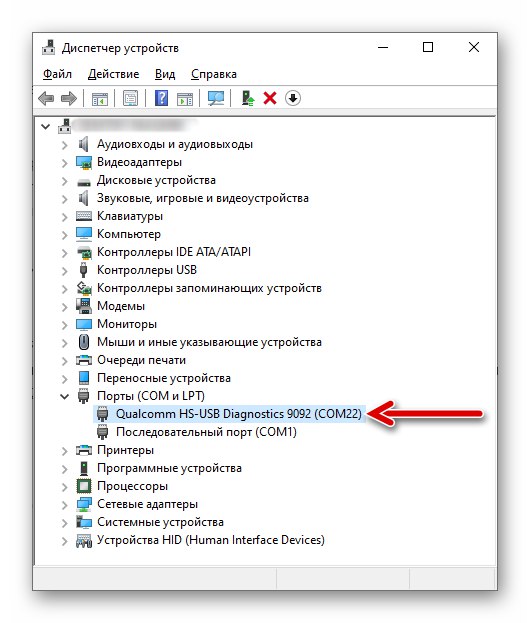
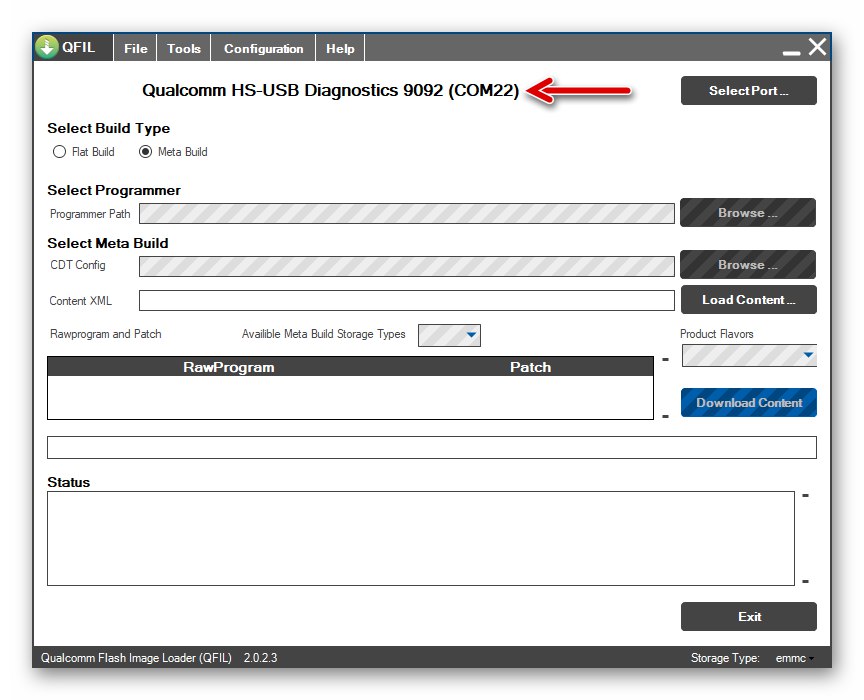
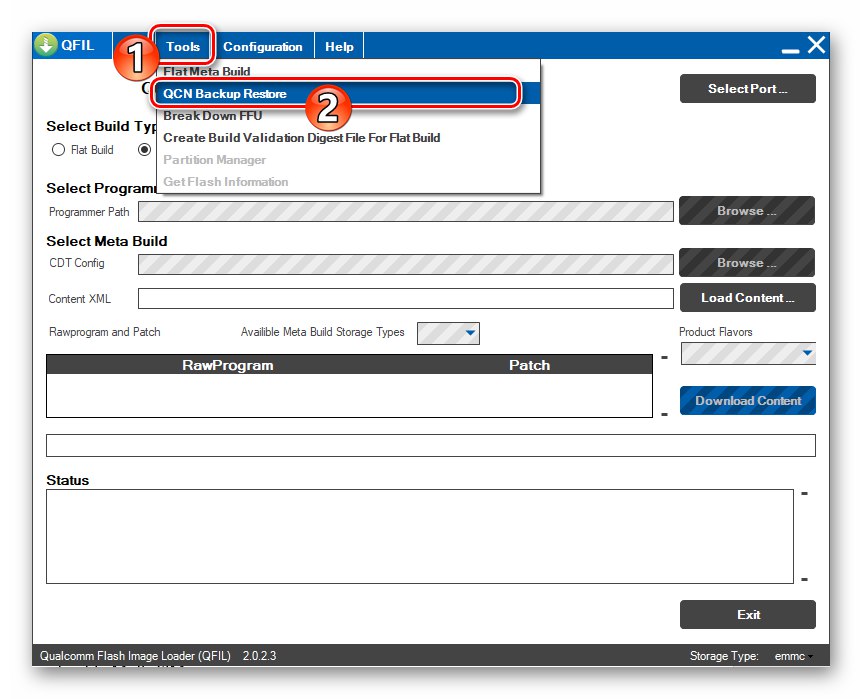
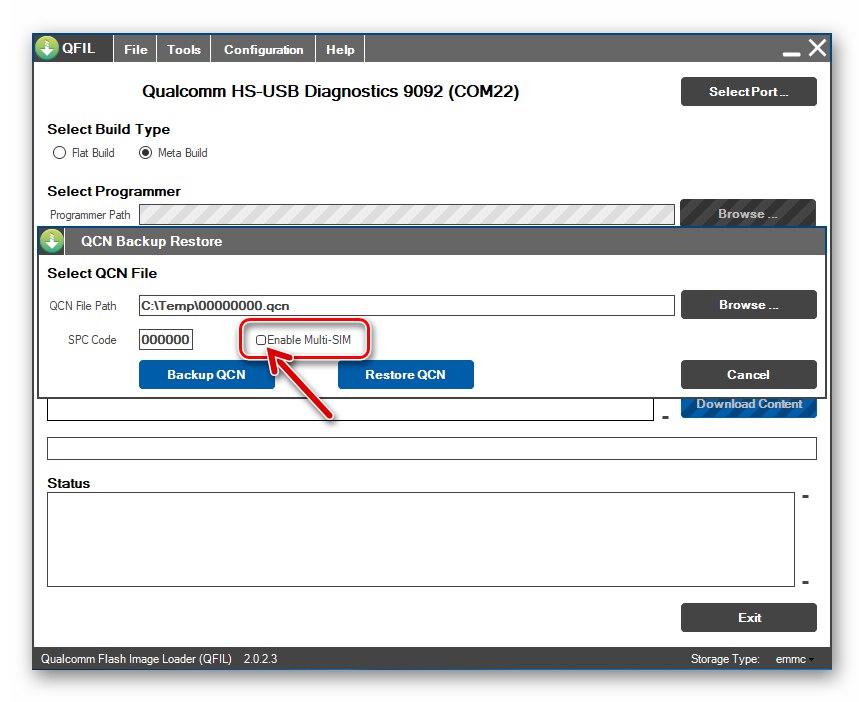

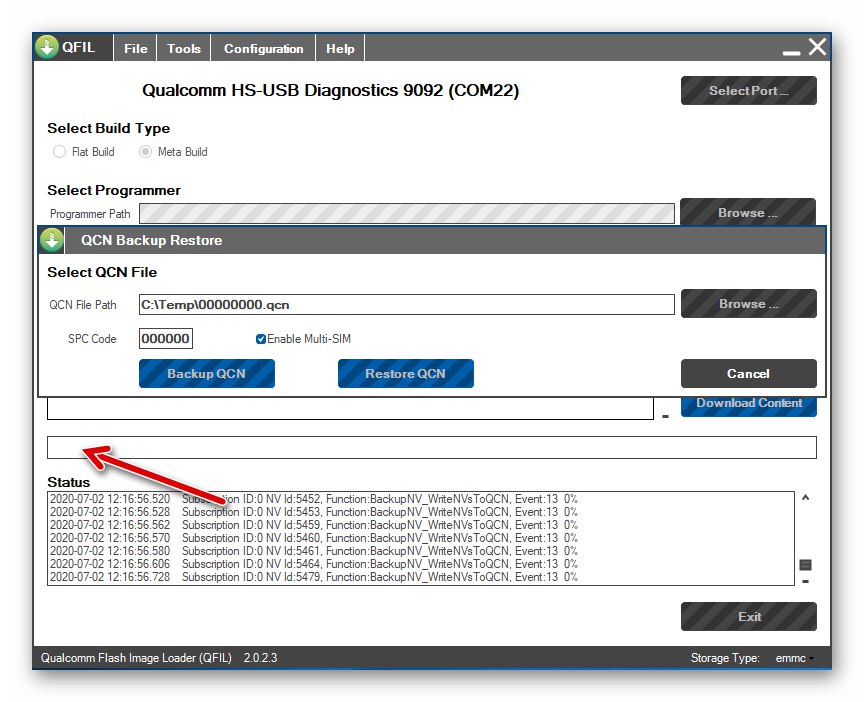
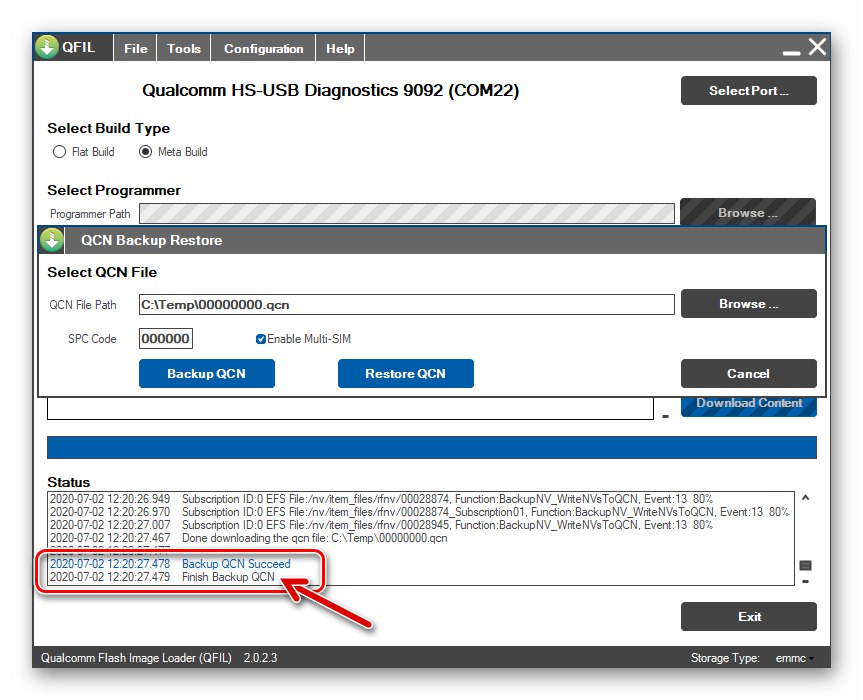
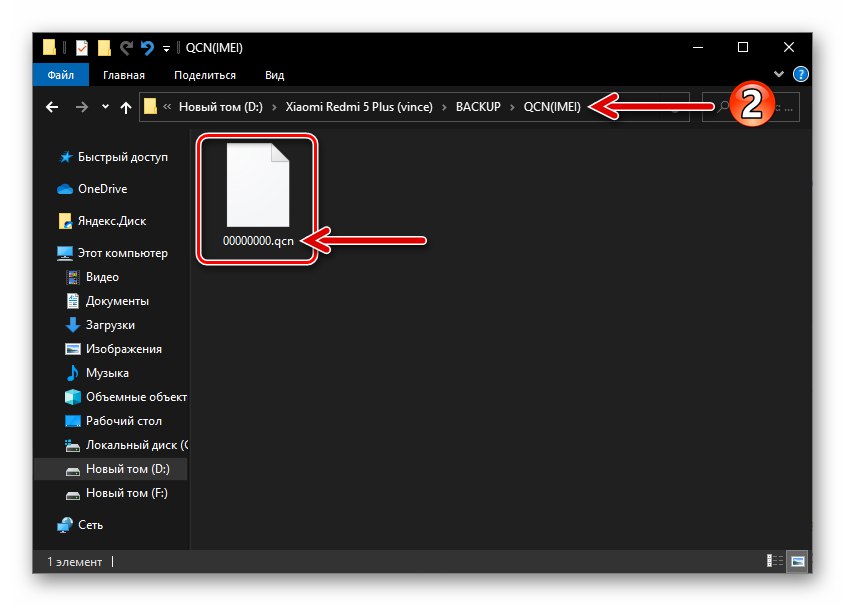
Opraviť IMEI
Ak bude niekedy potrebné vrátiť vymazané „IMEI Redmi 5+“ „na miesto“:
- Podľa krokov 1 - 5 vyššie uvedených pokynov vytvorte zálohu identifikátorov.
- V okne „Obnovenie zálohy QCN“ kliknite na tlačidlo Prechádzať,
![Tlačidlo Xiaomi Redmi 5 Plus QFIL na výber záložného súboru QCN na nasadenie na smartfóne]()
postupujte podľa cesty, kam ste skopírovali zálohu QCN po jej vytvorení, dvakrát kliknite na názov súboru 00000000.qcn.
- Kliknite na tlačidlo „Restore QCN“.
- Počkajte, kým obslužný program skopíruje údaje zo zálohy a umiestni ich do systémových oblastí pamäte telefónu.
- Po dokončení postupu vymáhania v teréne "Postavenie" Okná QFIL budú zobrazovať oznámenia „Obnoviť úspech“ a Dokončite obnovenie QCN... Potom odpojte Redmi 5 Plus od počítača. Reštartujte telefón a skontrolujte účinnosť vykonanej operácie.
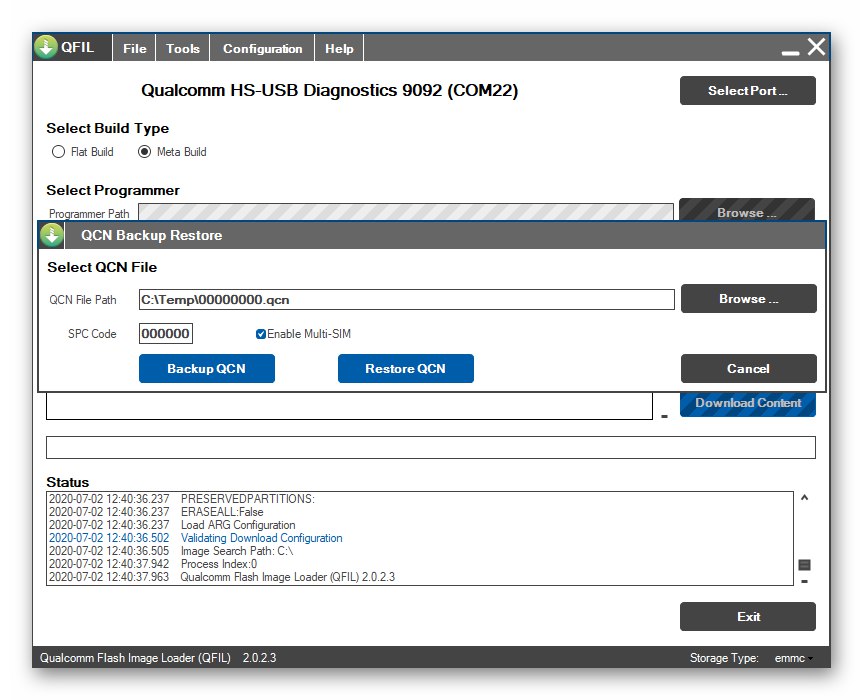
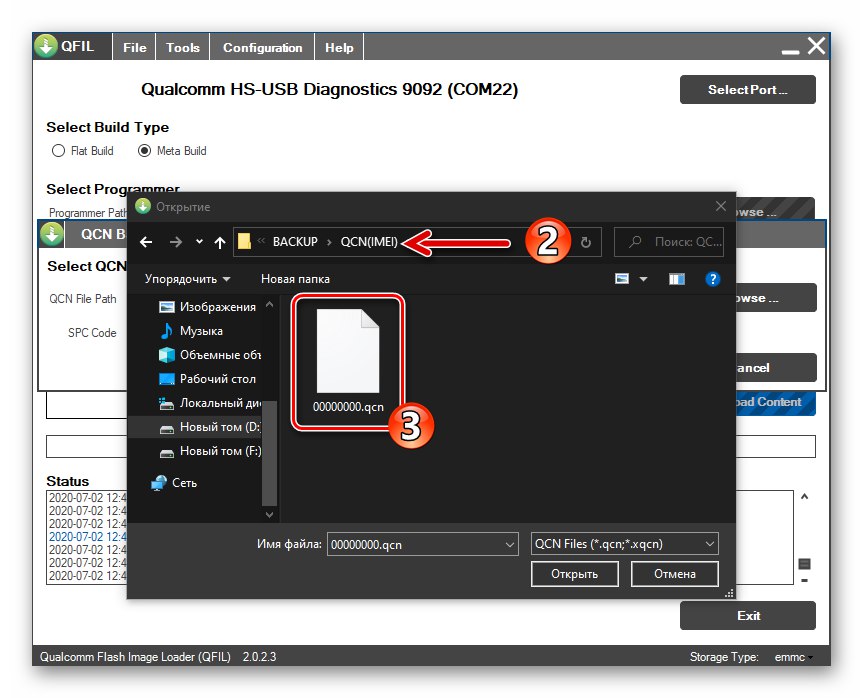
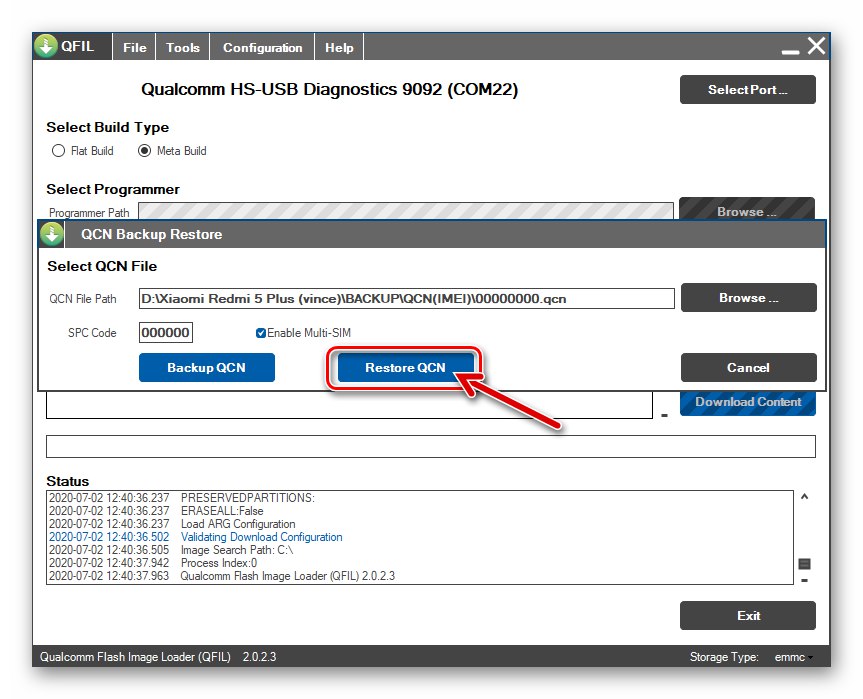
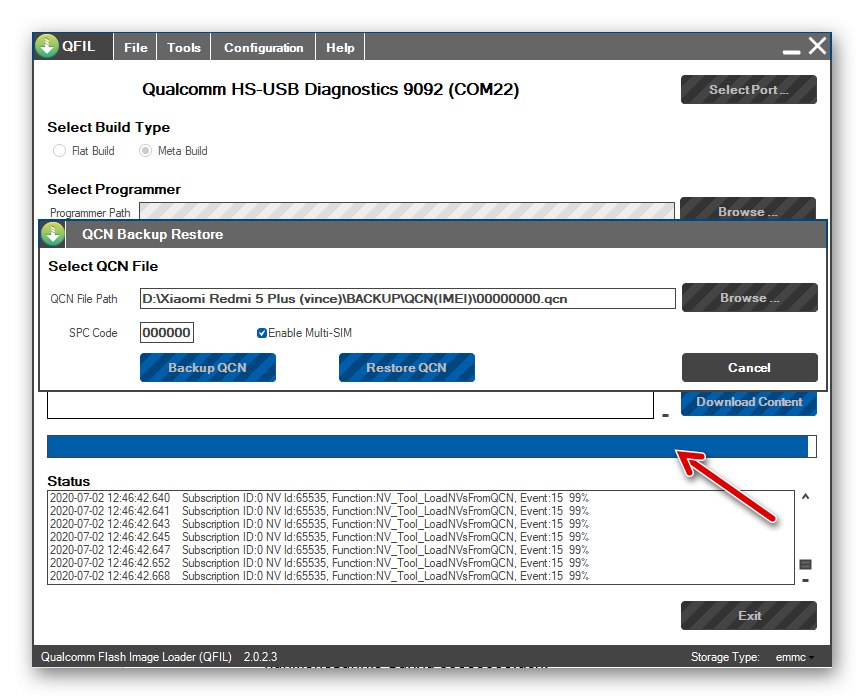
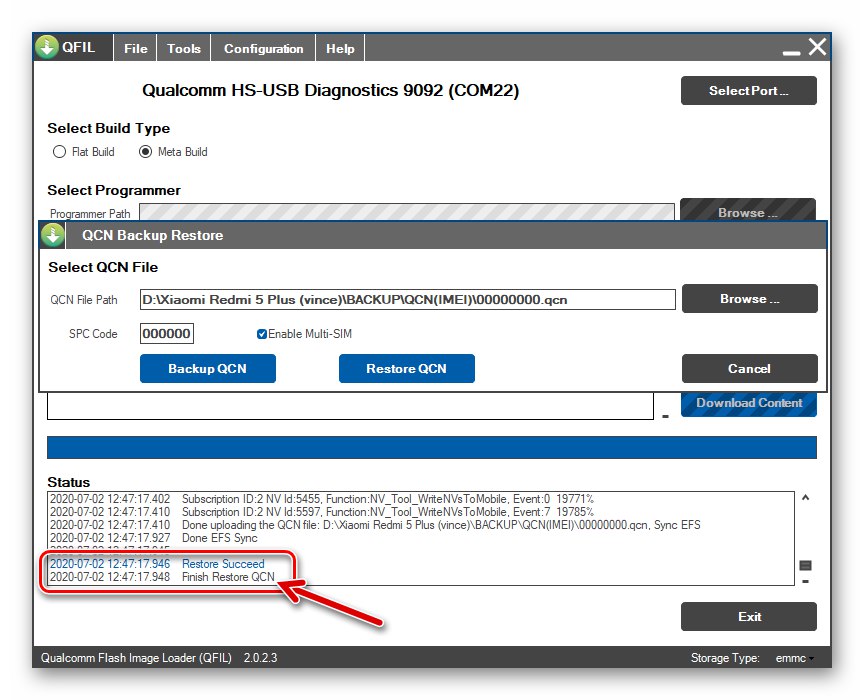
Typy a verzie firmvéru
Pre príslušný model smartfónu je k dispozícii niekoľko typov oficiálneho firmvéru a bolo vytvorených veľa upravených variantov MIUI.
Prečítajte si tiež: Výber a stiahnutie firmvéru MIUI
Všeobecne možno povedať, že najpreferovanejšou verziou oficiálneho OS pre majiteľov Redmi 5 Plus z rusky hovoriaceho regiónu je Globálna stabilita a v nasledujúcich príkladoch nainštalujeme najnovšiu verziu tohto typu operačného systému dostupnú v čase písania tohto článku. Ako viete, inštalačné balíčky MIUI sú dvoch typov - „Obnova“ (vo formáte * .PSČ) a "Rýchla topánka" (vo formáte * .tgz), Stiahnite si obe verzie verzie V11.0.2.0.OEGMIXM môžete pomocou nasledujúcich odkazov.
Stiahnite si oficiálny firmvér MIUI V11.0.2.0.OEGMIXM (obnova) pre smartphone Xiaomi Redmi 5 Plus
Stiahnite si oficiálny firmvér MIUI V11.0.2.0.OEGMIXM (fastboot) pre smartphone Xiaomi Redmi 5 Plus
Tí, ktorí chcú na svojom zariadení získať ďalšie verzie oficiálneho rozhrania MIUI, môžu pomocou rôznych internetových zdrojov prevziať balíčky, napríklad tie, ktoré sú k dispozícii na odkazoch nižšie, a na inštaláciu požadovanej verzie systému do telefónu používajú metódy a nástroje navrhnuté ďalej v článku.
Stiahnite si oficiálny firmvér rýchleho spustenia MIUI Global Stable smartphone Xiaomi Redmi 5 Plus
Stiahnite si oficiálny firmvér MIUI Global Stable recovery pre smartphone Xiaomi Redmi 5 Plus
Pokiaľ ide o upravené (na základe oficiálnych) verzií MIUAI, ako aj vlastné skiny pre Android, môžete si ich zvoliť a vyhľadať sami - obrovské množstvo takýchto riešení je prezentovaných na špecializovaných fórach a tematických stránkach. Dva najstabilnejšie a najfunkčnejšie, z pohľadu autora článku, neoficiálne systémy pre Redmi 5+ a spôsoby ich inštalácie sú uvedené v nadpise „Metóda 6“ časť tohto materiálu.
Odomknutie bootloaderu
Pôvodne blokovaný bootloader (bootloader) Redmi 5+ je vážnou prekážkou pri inštalácii množstva verzií oficiálnych aj upravených operačných systémov na zariadenie. Napríklad je nemožné nainštalovať globálnu verziu MIUI na zariadenie ovládané čínskou verziou tohto OS bez odomknutia bootloaderu.
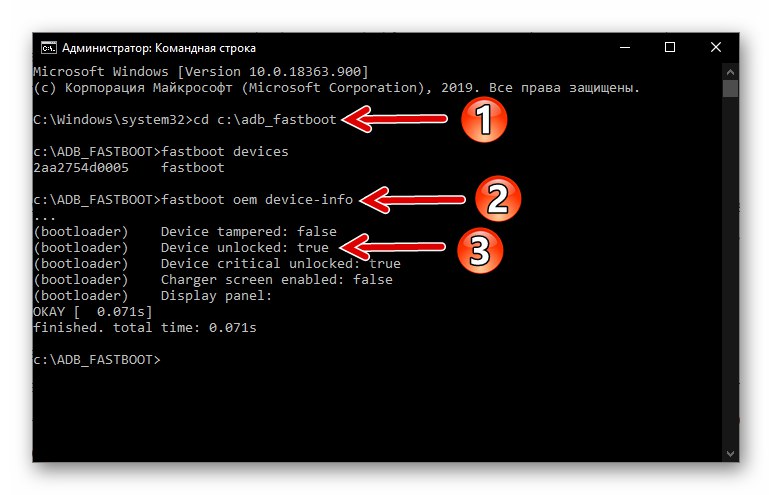
Stojí za zmienku, že väčšina kópií predmetného modelu bola dodaná na územie našej krajiny neoficiálnymi kanálmi a dostala sa do rúk majiteľov s už odomknutým bootloaderom. Pred pokračovaním v blikaní zariadenia sa však musíte ubezpečiť, že bolo vykonané odblokovanie, a ak to tak nie je, vykonajte operáciu na odomknutie bootloaderu oficiálnou metódou pomocou nástrojov poskytnutých výrobcom zariadenia. Pokyny na kontrolu stavu bootloaderu zariadení Xiaomi a jeho odomknutie sú uvedené v samostatnom materiáli na našej webovej stránke.
Viac informácií: Odomknutie bootloaderu zariadení Xiaomi s Androidom
Firmvér
Pred vykonaním konkrétnych akcií zahŕňajúcich interferenciu so softvérovou časťou zariadenia Xiaomi Redmi 5 Plus sa odporúča prečítať si všetky nasledujúce pokyny od začiatku do konca. To vám umožní správne určiť potrebný a efektívny softvérový nástroj vo vašej situácii a zvoliť správnu metódu preinštalovania operačného systému mobilného zariadenia.
Metóda 1: Nástroje OS MIUI
Najjednoduchší spôsob, ako flashovať zariadenie Xiaomi s Androidom, je použiť nástroje poskytované v jeho operačnom systéme. Ide o nástroj, ktorý pozná takmer každý používateľ telefónov výrobcu "Aktualizácia systému" vybavený trochu skrytou funkciou inštalácie OS „zo súboru“. Ako používať toto riešenie je demonštrované v nasledujúcich pokynoch - napríklad preinštalujeme MIUI bez zmeny jeho verzie, ale taktiež sa bez problémov vykoná aktualizácia OS pomocou nižšie uvedeného algoritmu.
- Stiahnite si firmvér na obnovenie a umiestnite ho do úložiska smartphonu, najlepšie na vymeniteľnú jednotku (v koreňovom adresári).
- Objavte "Nastavenie" MIUI a klepnite na prvú položku v zozname sekcií parametrov - „Informácie o telefóne“... Ďalej klepnite na "Aktualizácia systému".
- Teraz musíte aktivovať zobrazenie možnosti inštalácie systému zo súboru v ponuke spusteného nástroja na inštaláciu aktualizácií MIUAI. Urobíte to tak, že päťkrát nepretržite klepnete na logo operačného systému, kým sa na chvíľu nezobrazí upozornenie „Zahrnuté ďalšie funkcie“.
- Zavolajte do ponuky aplikácií "Aktualizácia systému"dotykom na tri zvislé bodky v pravom hornom rohu obrazovky. Kliknite na názov funkcie „Select firmware file“.
- Prejdite na cestu, kam ste skopírovali balík s komponentmi OS, a klepnite na jeho názov. Vo výsledku sa napravo od názvu firmvéru zobrazí značka. Kliknite „OK“ a potom počkajte, kým systém skontroluje skupinu súborov navrhnutých na inštaláciu.
- Kliknite na tlačidlo „Obnoviť“ pod správou systému o pripravenosti na inštaláciu „aktualizácie“. Ďalšie manipulácie sa uskutočnia automaticky a v priebehu procesu od vás bude vyžadovať len trochu trpezlivosti - v žiadnom prípade sa nepokúšajte prerušiť postup stlačením tlačidiel zariadenia.
- Postup zavedenia Redmi 5 Plus do preinštalovaného / aktualizovaného operačného systému MIUI je dokončený, ako je popísané vyššie.
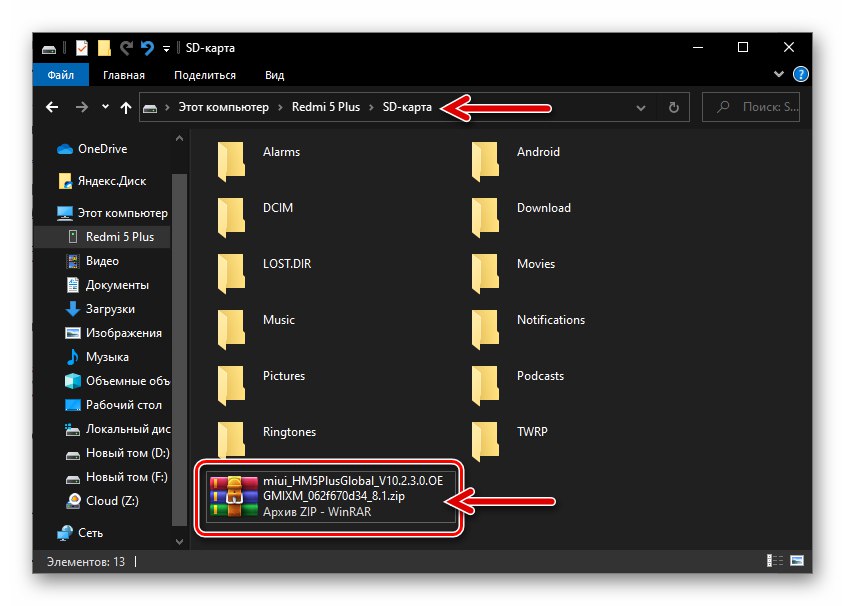
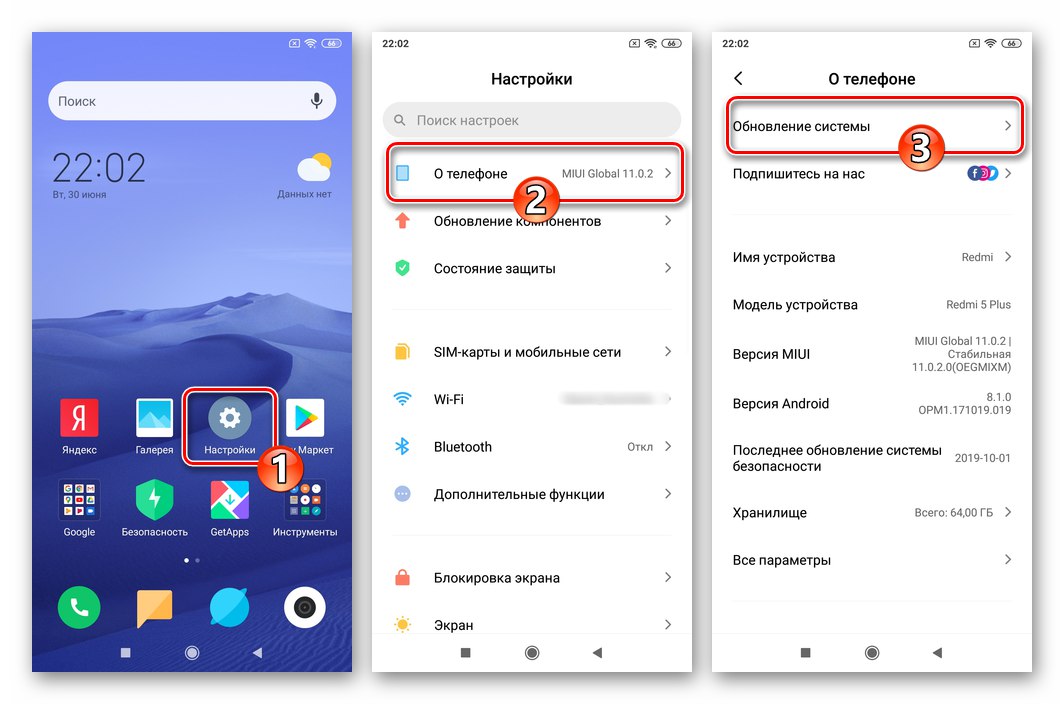
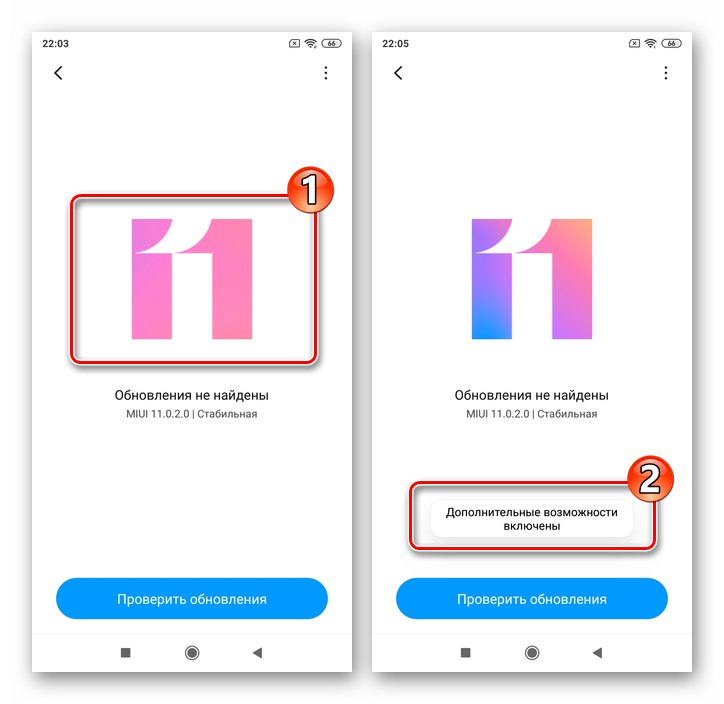
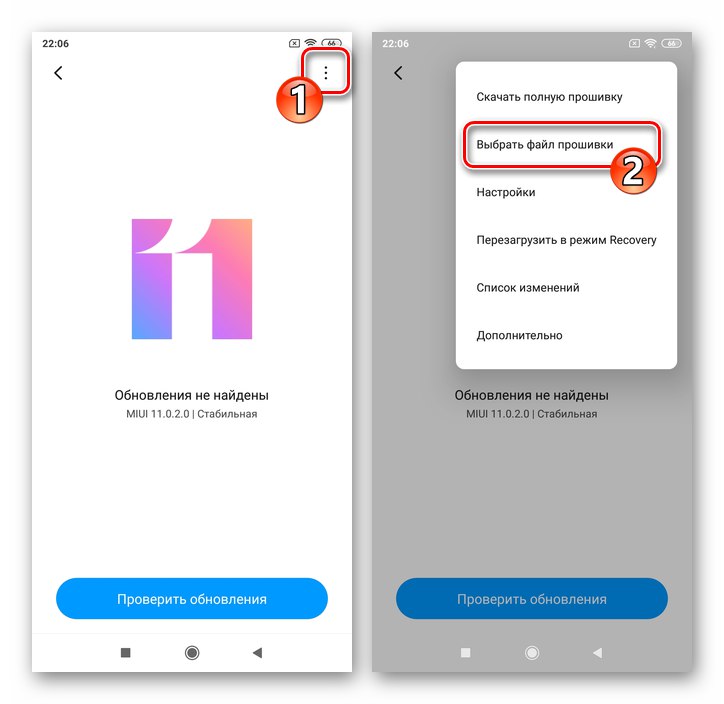
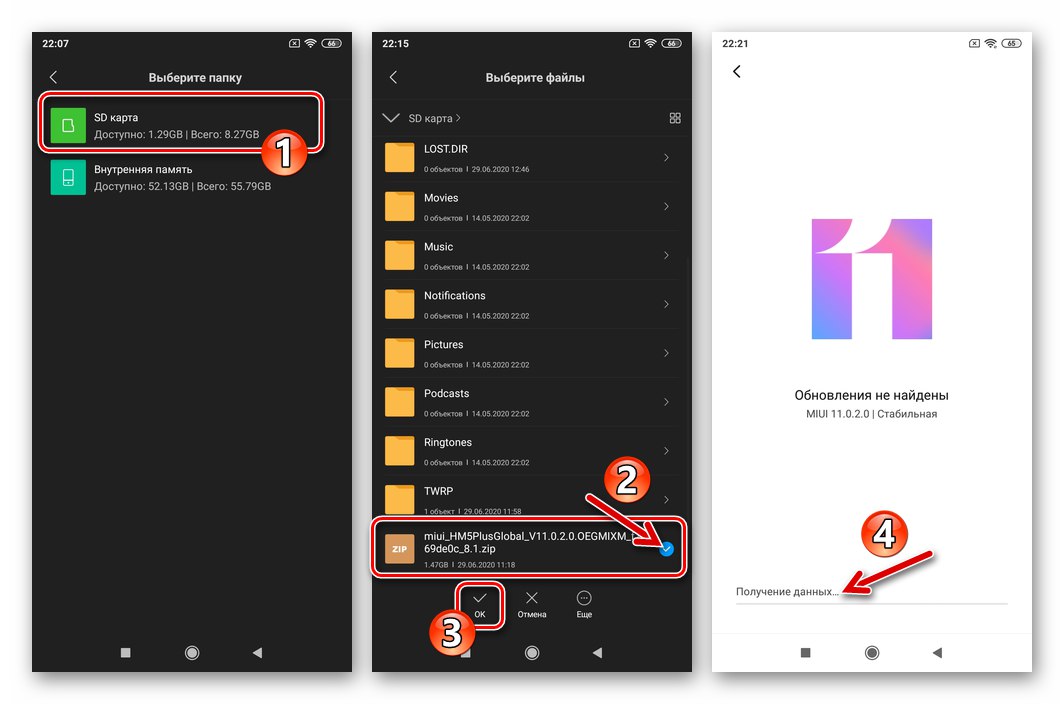
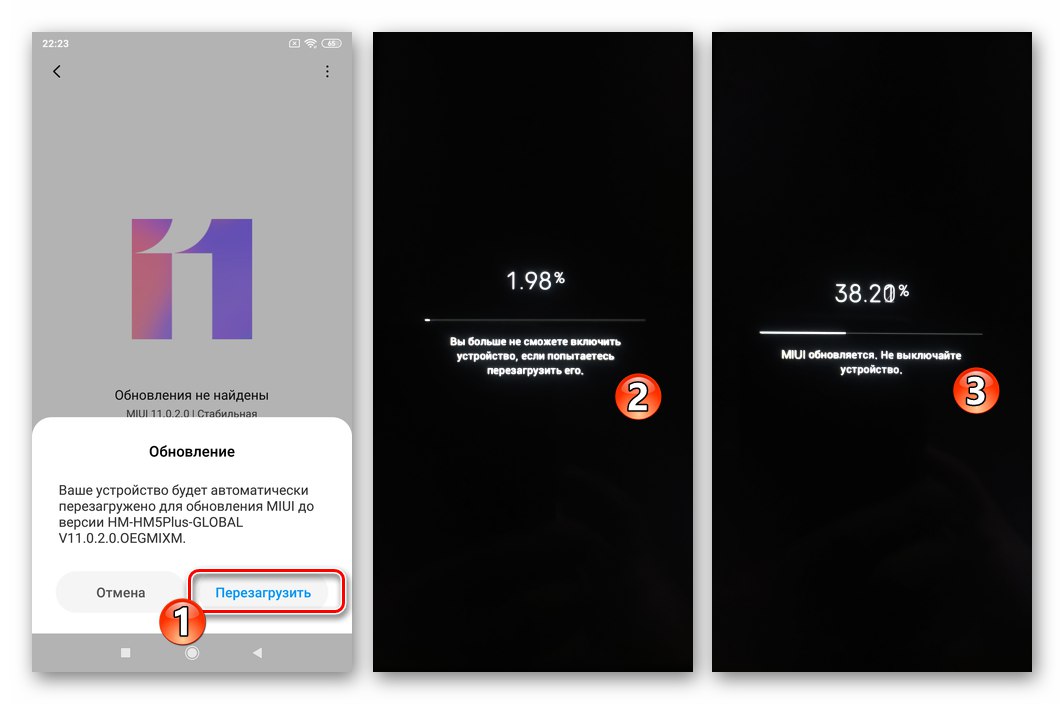
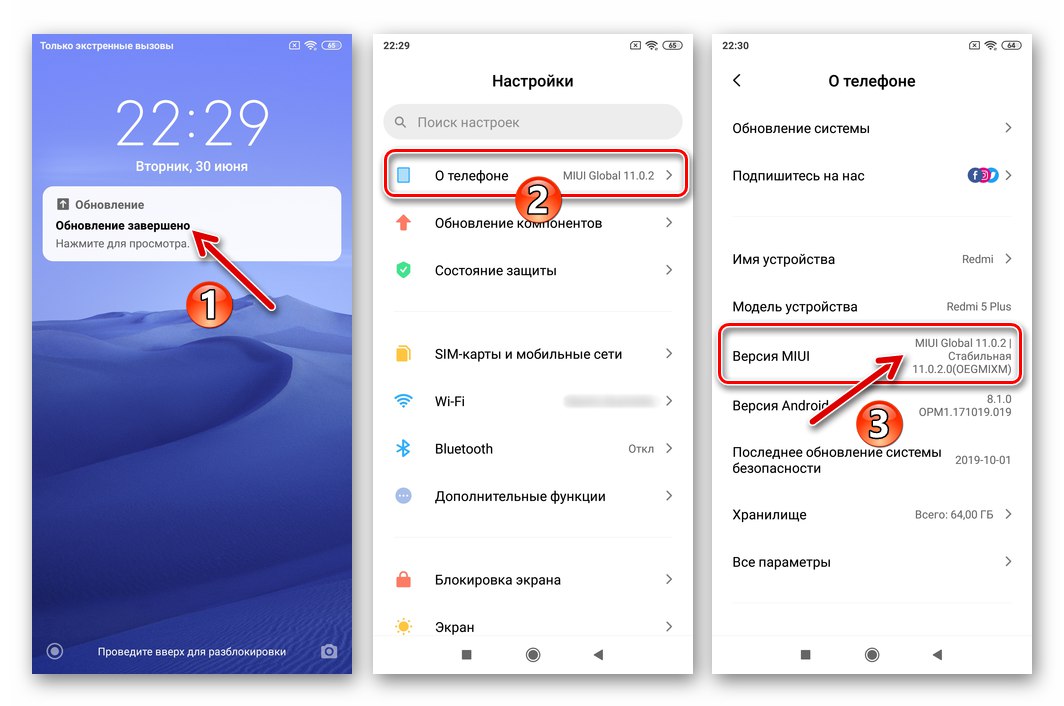
Metóda 2: MiFlash Pro
Ďalším oficiálnym spôsobom, ako nainštalovať a / alebo aktualizovať mobilný operačný systém Redmi 5+, je využitie schopností prostredia obnovenia z výroby smartphonu. Najjednoduchší spôsob, ako vykonať takýto firmvér, je použitie počítača a programu MiFlash Pro, a to takto:
- Pripravte si balíček obnovenia MIUAI OS pre model stiahnutím na disk PC. Spustite program MiFlesh Pro.
- Prepnite Redmi 5+ do režimu obnovovacieho prostredia. Potom pomocou tlačidiel ovládania hlasitosti „zvýraznite“ v ponuke na obrazovke smartfónu dané tlačidlo „Spojiť sa s MIAssistant“ a výber potvrďte klávesom "Moc"... Pripojte telefón k portu USB na počítači.
- Hneď ako sa v okne programu na PC objaví znak „Nájsť zariadenie“, kliknite na tlačidlo v ňom „Flash in Recovery“.
- V ďalšom okne kliknite na tlačidlo, aby ste vyčistili pamäť mobilného zariadenia pre hladkú inštaláciu a ďalšie fungovanie MIUI. Vymazať údaje používateľa.
![Xiaomi Redmi 5 Plus volá funkciu resetovania zariadenia a vyčistenia pamäte v MiFlash Pro]()
Počkajte, až zariadenie dokončí postup resetovania a vymaže údaje z úložiska -
![Xiaomi Redmi 5 Plus proces čistenia úložiska zariadenia a resetovania smartfónu cez MiFlash Pro]()
zobrazí sa upozornenie „Vymazané úspešne“.
- Kliknite na tlačidlo „Flash“, čo v súčasnej fáze povedie k otvoreniu okna Prieskumníka Windows.
![Tlačidlo Xiaomi Redmi 5 Plus MiFlash Pro na výber firmvéru nainštalovaného v smartfóne na disku PC]()
Odtiaľ musíte postupovať podľa umiestnenia firmvéru a potom dvakrát kliknúť na jeho názov.
- Potom počkajte, kým sa dokončí overenie balíka načítaného do programu.
- Po prijatí oznámenia „Overené úspešne“ kliknite na tlačidlo „Flash“ ešte raz - teraz táto akcia inicializuje inštaláciu OS do zariadenia.
![Xiaomi Redmi 5 Plus začne inštalovať firmvér na obnovenie do smartfónu cez MiFlash Pro]()
V procese prenosu súborov z MiFlesh Pro do Redmi 5 Plus nepodnikajte s počítačom alebo telefónom nijaké kroky - mohlo by dôjsť k ich poškodeniu!
- Keď program dokončí blikanie, v jeho okne sa zobrazí upozornenie potvrdzujúce úspešnosť postupu. „Úspešne flashované“a telefón sa po chvíli automaticky reštartuje a zavedie sa do preinštalovaného operačného systému MIUI.
- Toto je takmer všetko.Pretože sa zariadenie počas vyššie uvedenej operácie resetovalo, bude potrebné prekonfigurovať nainštalovaný mobilný operačný systém.
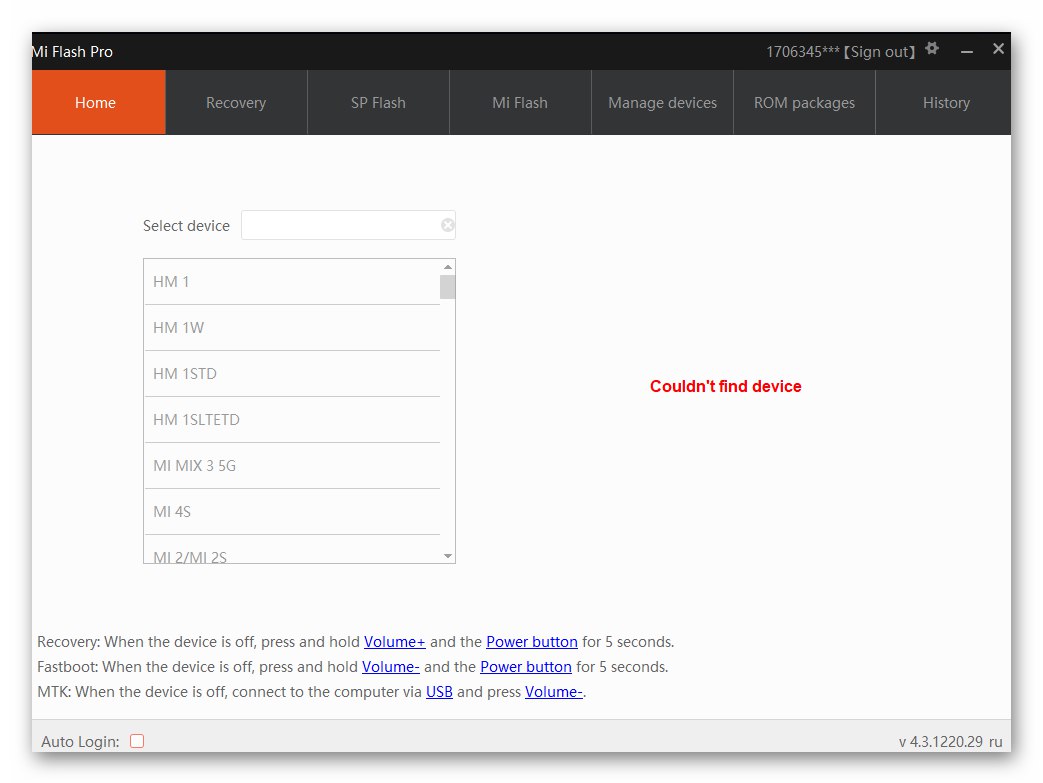
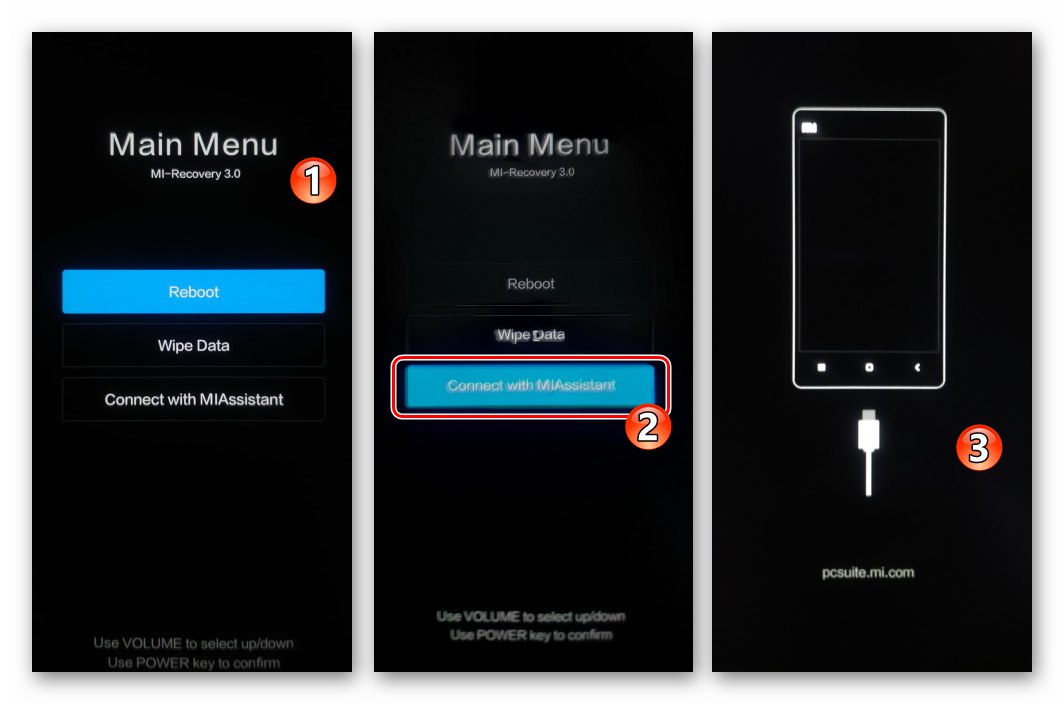
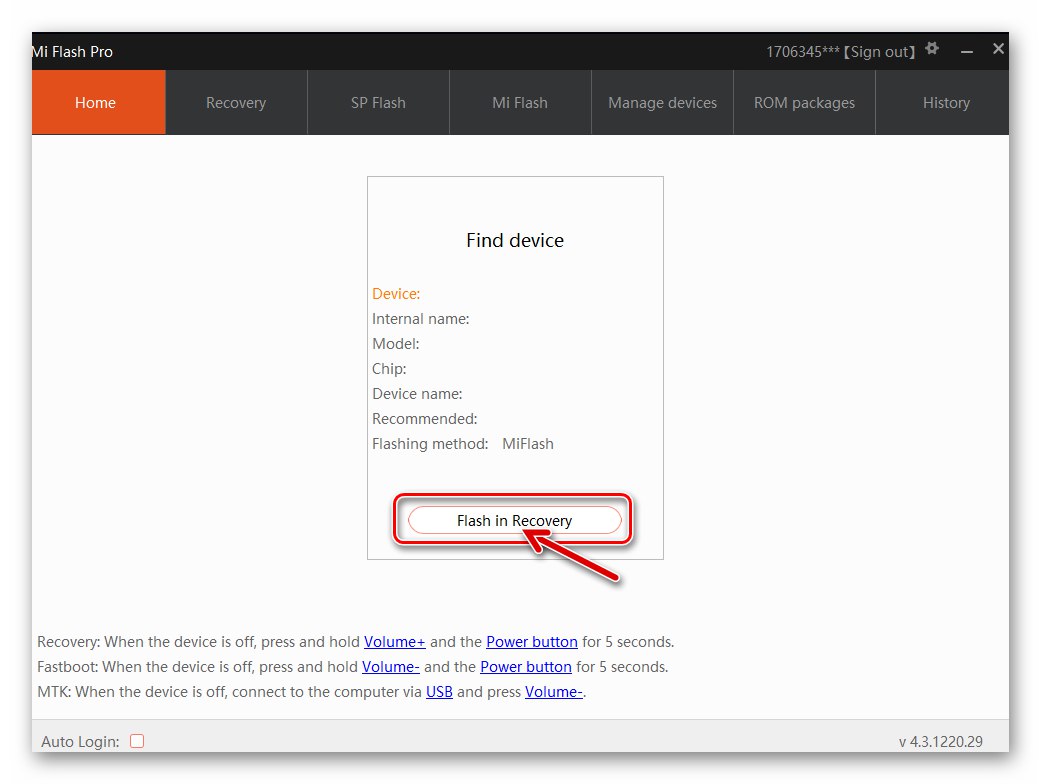
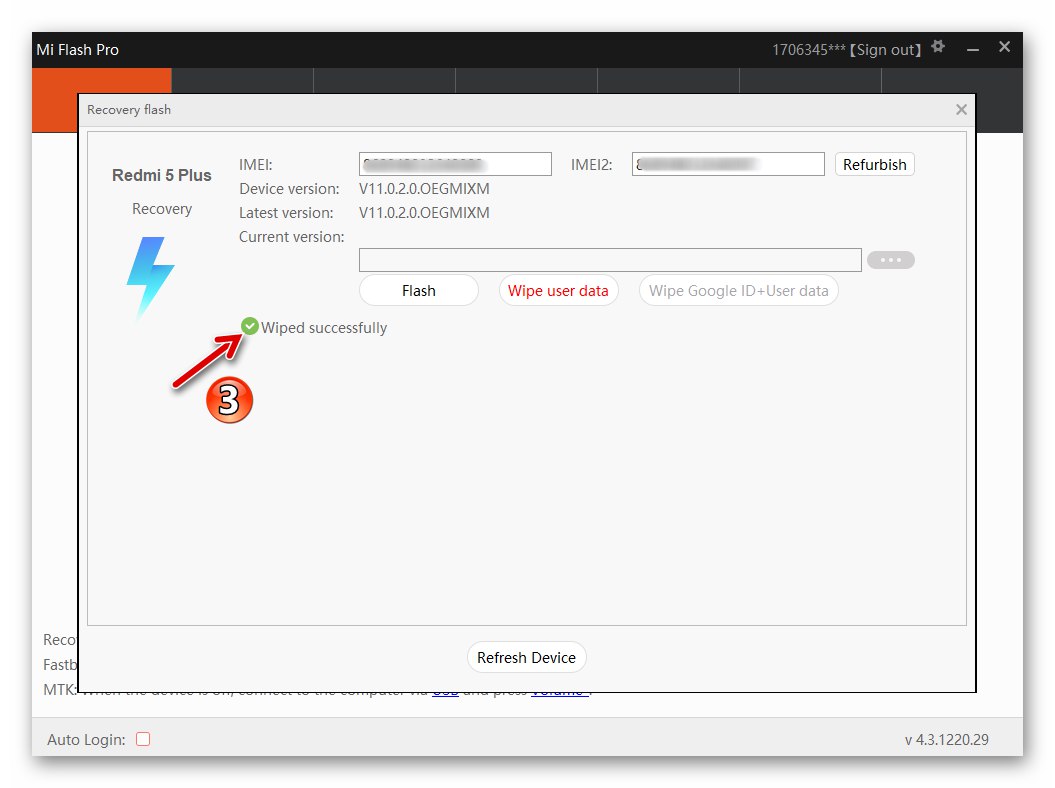
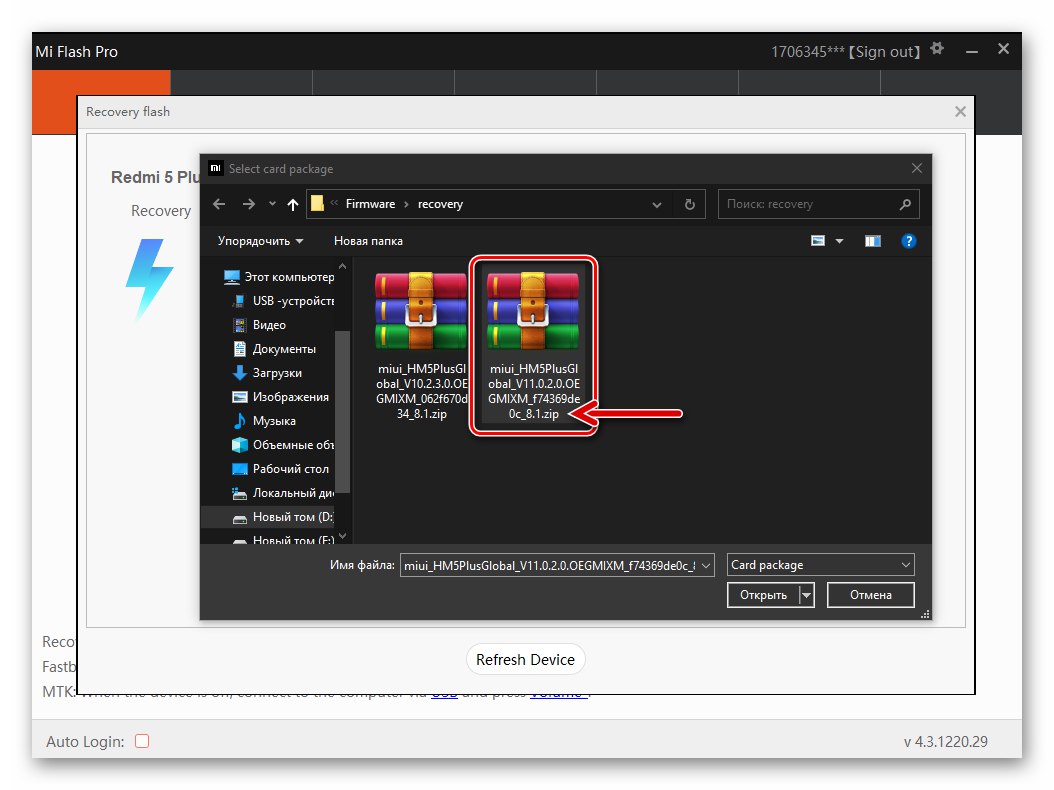
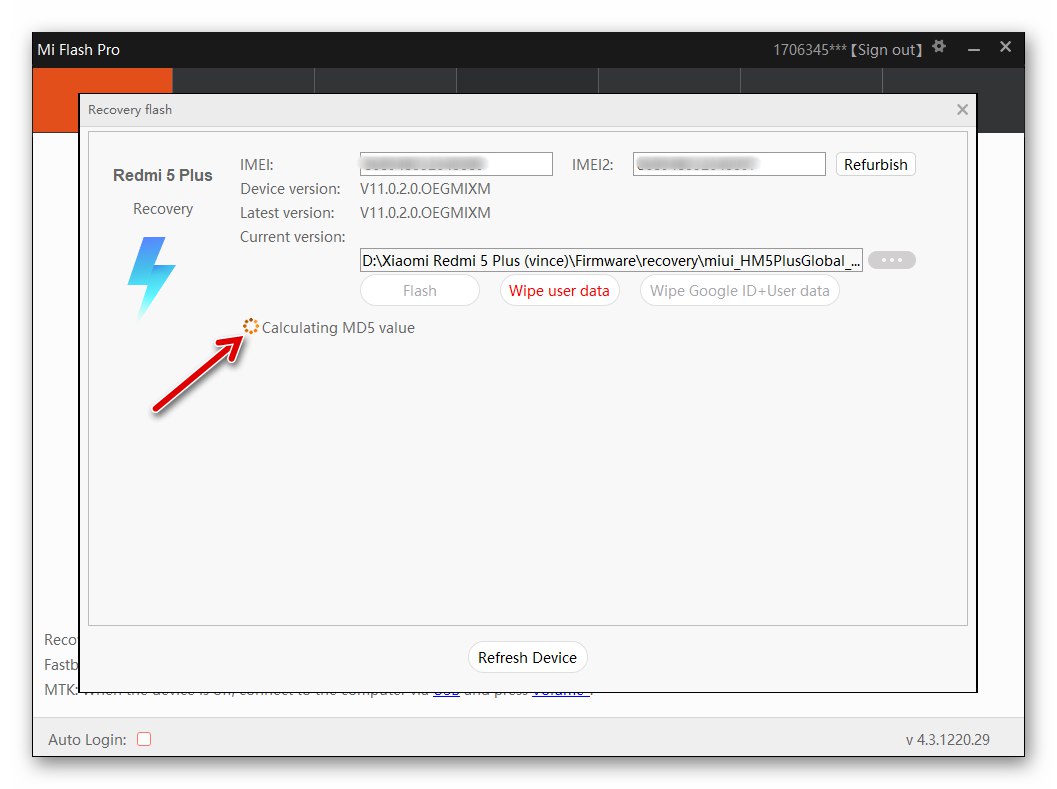
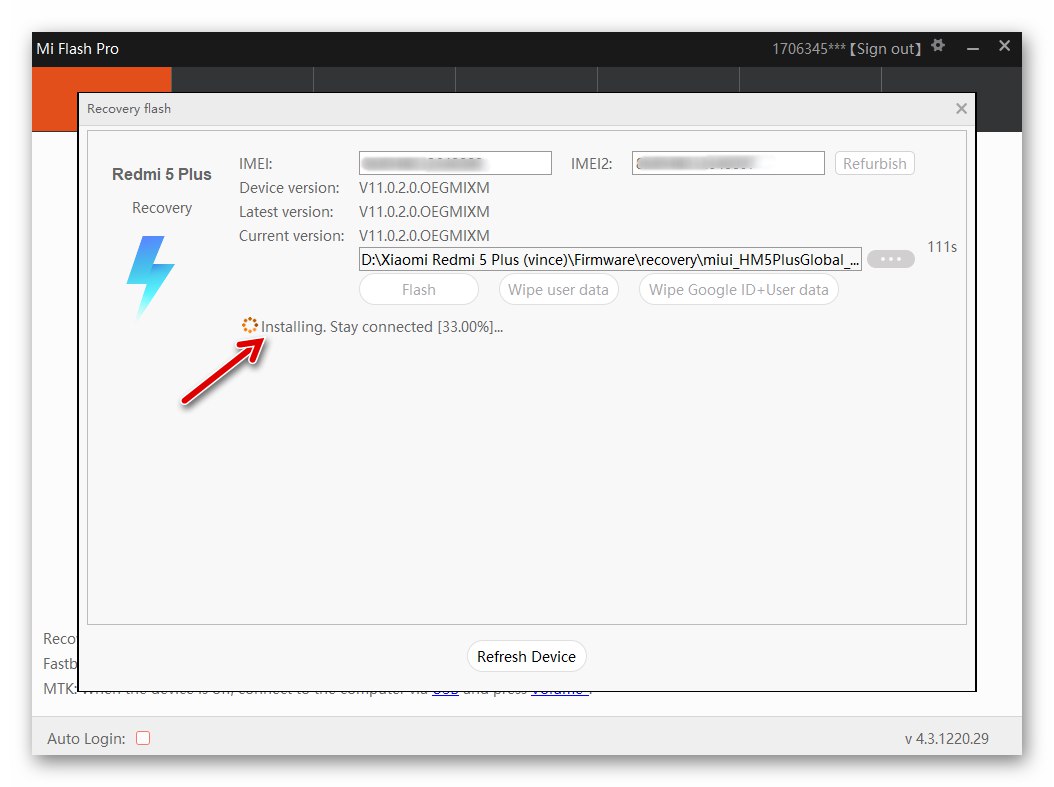
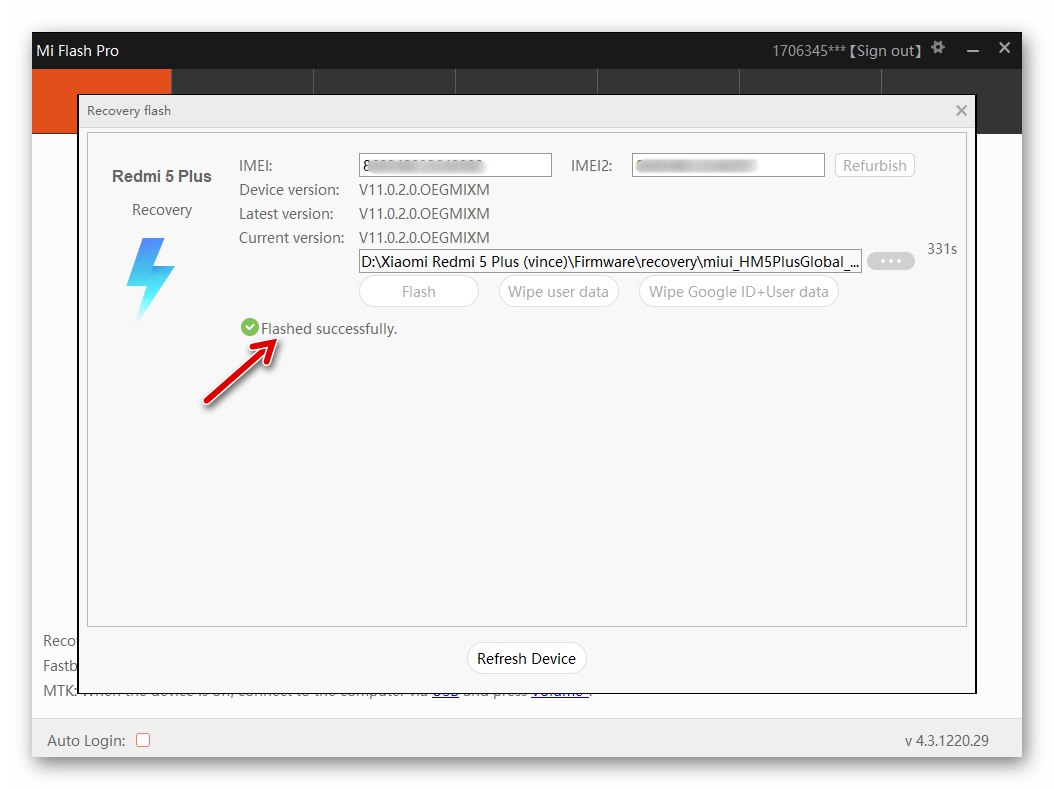
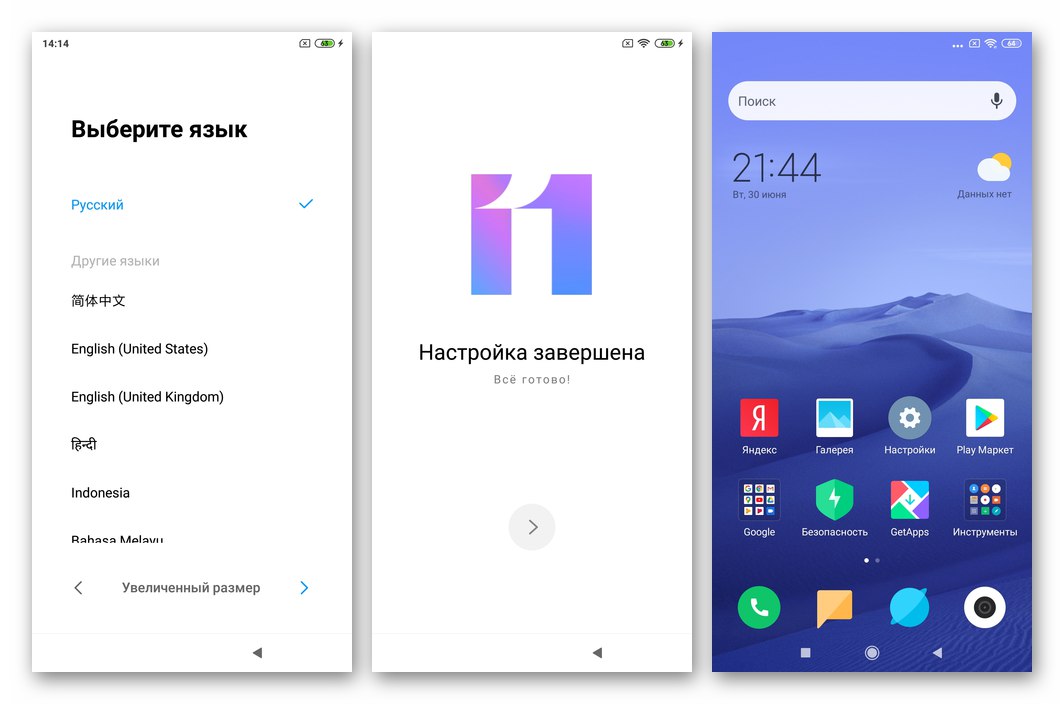
Metóda 3: Fastboot
Jedným z najjednoduchších spôsobov, ako nainštalovať oficiálnu zostavu MIUAI na Redmi 5 Plus, je použitie jedného z firmvérov rýchleho spustenia, ktoré sú k dispozícii v balíku tgz pre model inštalačných skriptov. Okrem samotného archívu s komponentmi OS zadaného typu je potrebná minimálna sada pomocných programov ADB a Fastboot.
Nakladač zariadenia, s ktorým sa manipuluje podľa nasledujúcich pokynov, musí byť odblokovaný!
- Stiahnite si archív firmvéru s rýchlym spustením do počítača a rozbaľte ho pomocou WinRAR... Najlepším riešením by bolo umiestniť výsledný adresár do koreňového adresára systémovej jednotky počítača.
- Otvorte priečinok s minimálnou sadou ADB a Fastboot a skopíru